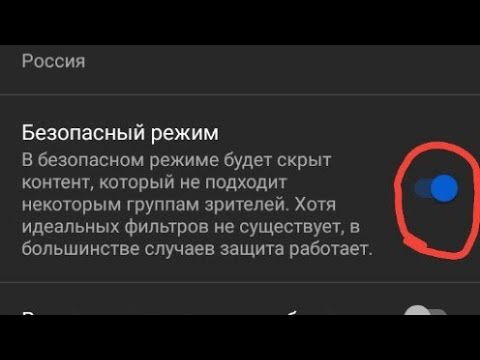Отключить безопасный режим android: Как отключить безопасный режим на Android: пошаговая инструкция по отключению
Как отключить безопасный режим на Android: пошаговая инструкция по отключению
Особенности безопасного режима на Android
Безопасный режим для Андроид-устройств — это особый вариант работы платформы. При переходе к нему прекращается активность любого стороннего ПО. Разрешается запуск только системных программ, что позволяет владельцу гаджета или мастеру разобраться с проблемами.
Этот режим используют для диагностики при неправильной работе приложений: мессенджеров, игр и других программ. Вход в него позволяет избежать перезагрузки или зависания системы при выполнении любого действия. А для запуска пользуются меню отключения или управляющими элементами смартфона (например, на моделях Samsung в безопасный режим можно перейти с помощью долгого нажатия по кнопке увеличения громкости).
Перезагрузка гаджета
Самый простой способ вернуть устройство к нормальной работе — выключить его или перезагрузить через меню при нажатии кнопки питания. Сначала стоит попробовать более надежный вариант — отключение и включение. Но если в этом случае появляется предложение снова перейти в Safe Mode (который уже запущен), стоит выбрать перезагрузку.
Если гаджет не выключается и не перезагружается, следует зажать кнопку включения и подождать примерно полминуты. Затем включить устройство, которое по умолчанию должно вернуться к нормальной работе. Иногда нажатие кнопки не помогает — или после перезагрузки система снова возвращается к тому же режиму. В этой ситуации следует перейти к другим вариантам.
Использование панели уведомлений
Еще один способ выхода требует выполнения следующих действий:
- Разблокировать аппарат.
- Тапнуть пальцем по экрану до появления панели уведомлений.
- При наличии в открывшемся списке уведомления о Safe Mode — сдвинуть строку вправо, чтобы отключить режим.

Методика простая и быстрая, не требующая даже перезагрузки. Однако стоит отметить, что такие надписи в панели уведомлений появляются нечасто. Обычно сообщение о работе в безопасном режиме находится на экране, и нажатие по этому сообщению не приводит ни к каким результатам.
Извлечение батареи
Разбираясь с тем, как выходить из безопасного режима на Андроид, и потерпев неудачу с другими способами, можно попробовать просто извлечь батарею. Способ подходит только для тех устройств, у которых съемный аккумулятор. Извлекать источник питания у других моделей не рекомендуется.
Применяя эту методику, стоит знать — перед извлечением аккумулятора желательно выключить аппарат. Но, если гаджет по какой-то причине не только не выходит из безопасного режима, но и не отключается, можно выполнить процедуру и при работающем устройстве. Долго ждать перед установкой источника питания обратно не стоит — достаточно 30-60 секунд.
Удаление неправильно работающего приложения
Иногда причиной автоматического входа гаджета в Safe Mode становятся неправильно работающие программы: игры, утилиты, системные приложения. В этом случае никакие перезагрузки и извлечение батареи не помогают.
В этом случае никакие перезагрузки и извлечение батареи не помогают.
Решается проблема выполнением следующих действий:
- Определить, какое приложение привело к сбою. Обычно это одна из последних установленных на устройстве программ.
- Перейти к настройкам смартфона — раздел «Приложения».
- Найти программу, которая могла привести к неправильной работе системы.
- Перейти к информации о приложении и выбрать «Отключить». Если программа не системная, можно нажать по надписи «Удалить», чтобы полностью избавиться от подозрительного софта.
После прекращения работы программы, неправильная работа которой могла вызвать переход к Safe Mode, стоит выполнить перезагрузку гаджета. Или, если перезагрузить телефон (или планшет) не получается — выключить его и снова включить вручную.
Особенности выхода из безопасного режима на моделях определенных брендов
Некоторые производители смартфонов и планшетов предусмотрели особые способы выхода из безопасного режима на Андроид.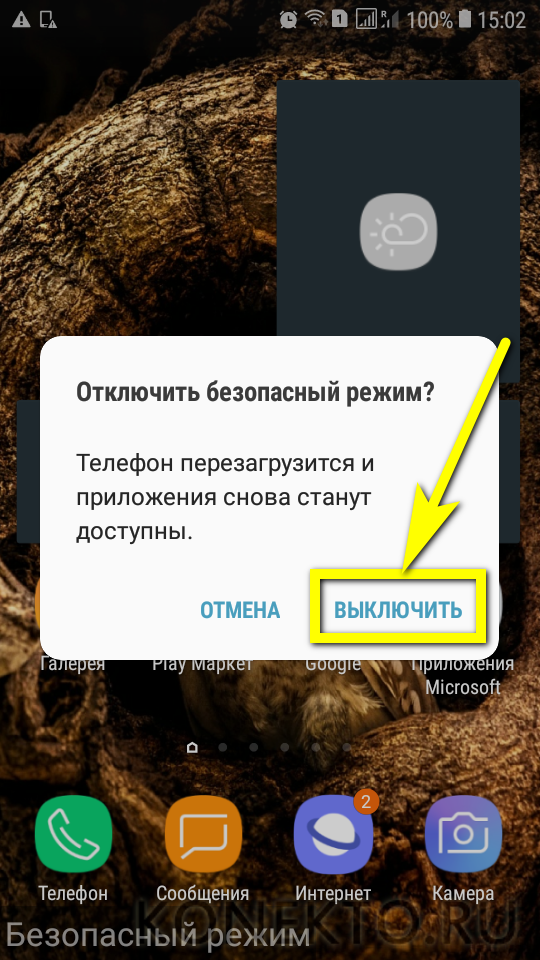 Например, для большинства моделей Samsung процесс возврата к нормальной работе включает такие шаги:
Например, для большинства моделей Samsung процесс возврата к нормальной работе включает такие шаги:
- Отключить устройство и включить снова.
- При появлении логотипа нажать и удерживать кнопку увеличения громкости.
- Дождаться полной загрузки девайса.
Для старых устройств марки Lenovo тоже помогает выключение и включение. Но при появлении эмблемы следует зажать клавишу «Домой». Те же действия можно попробовать выполнить для перехода к нормальному режиму владельцам всех телефонов или планшетов с кнопкой Home. А у некоторых старых аппаратов, таких как планшетные компьютеры Prestigio, можно было перезагружаться (и, соответственно, переходить к нормальной работе) с помощью маленького технологического отверстия с надписью reset. В него нужно было вставить иголку и несильно надавить.
На некоторых смартфонах марки Meizu и BQ для входа тоже нужно было выключить телефон. Затем обратно включить и дождаться появления на экране логотипа.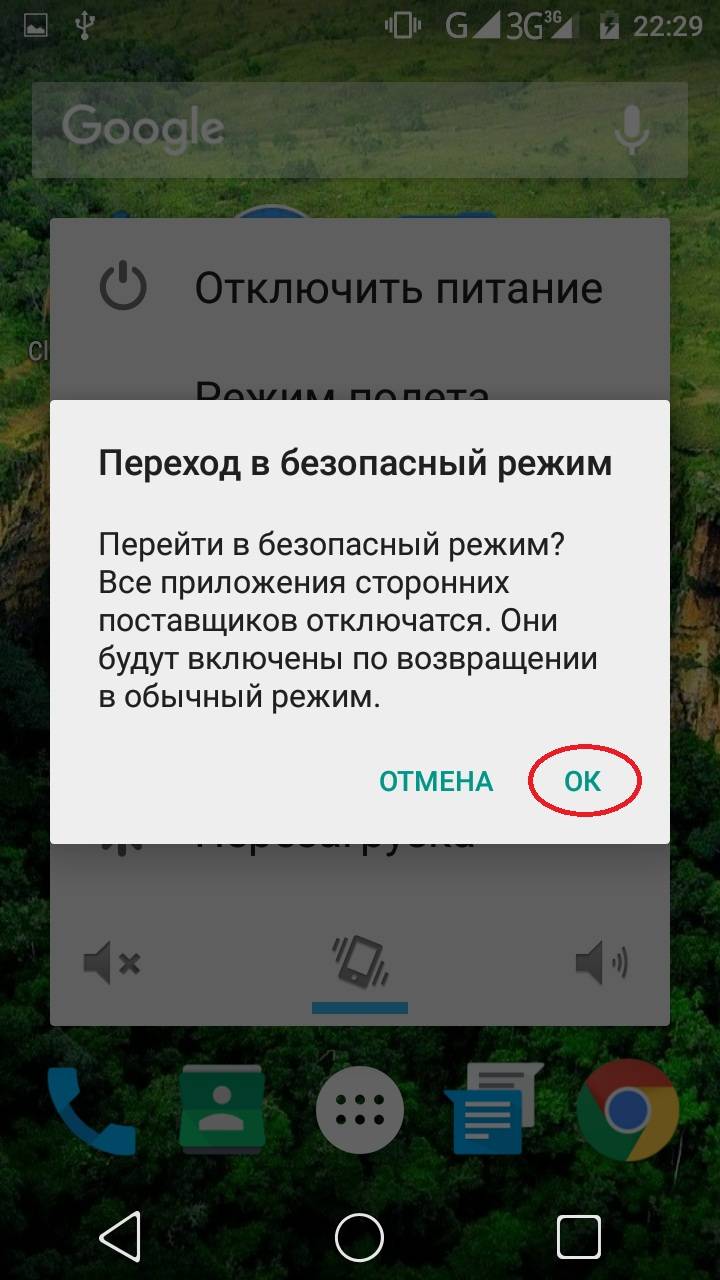 После этого — зажать и удерживать кнопку уменьшения громкости, пока телефон не загрузится.
После этого — зажать и удерживать кнопку уменьшения громкости, пока телефон не загрузится.
Сброс настроек до заводских
Если ни один из вариантов не привел к положительным результатам, стоит перейти к радикальным методам. Самый надежный способ, который поможет отключить безопасный режим Андроид — вернуть устройство к заводским настройкам. Правда, после сброса из оперативной и постоянной памяти исчезнут все данные, которые стоит заранее сохранить в другом месте (например, на карте памяти или на облаке).
Для возврата к настройкам, установленным производителем планшета или смартфона, придется перезагрузить или выключить гаджет. А при загрузке, когда появится логотип — зажать одновременно кнопки громкости и блокировки (включения/выключения). В меню необходимо выбрать пункт Wipe data или Factory reset (иногда — Hard reset) и подождать удаления установленных пользователем приложений и изменений настроек.
Подробнее о том, как сбросить настройки Android до заводских, мы писали в отдельной статье.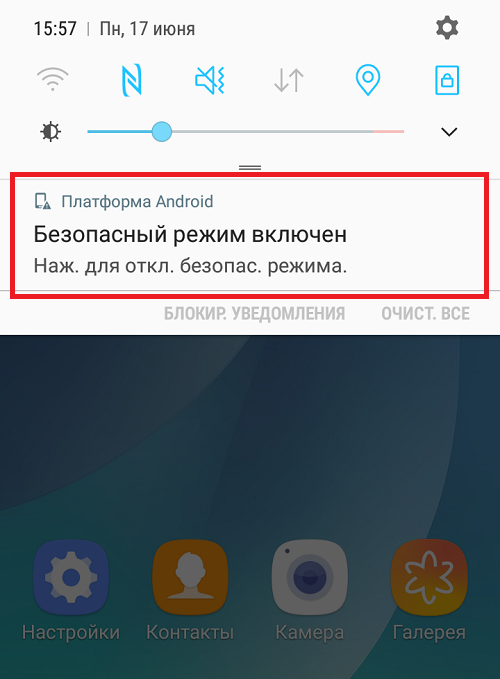
Читайте также:
Как отключить безопасный режим в Android
Последнее обновление от пользователя Макс Вега .
На телефонах Android иногда внезапно и произвольно включается безопасный режим. Это практическое руководство познакомит Вас с несколькими способами деактивации безопасного режима на Android. Вы можете опробовать их все, чтобы выбрать наиболее удобный вариант.
Классическая перезагрузка
Включение безопасного режима может произойти, например, из-за повторяющихся сбоев приложений или просто потому что пользователь случайно нажал комбинацию клавиш, которые его активируют. Безопасный режим – это диагностический режим для компьютеров и смартфонов, который позволяет выявлять и устранять ряд проблем, которые могут возникнуть на устройстве. Когда включается безопасный режим, часто бывает трудно вернуться в обычный, если не знать правильное сочетание клавиш.
Новые устройства Android позволяют перезагружать смартфон через уведомление. Или же просто проведите пальцем по экрану сверху вниз и выберите параметр перезапуска.
Принудительная перезагрузка
Если классическая перезагрузка не помогает, попробуйте принудительную перезагрузку. Эта манипуляция работает для большинства случаев. Выключите устройство и перезагрузите его одновременным нажатием клавиш Включение и Громкость.
Также можно вынуть батарею на 20-30 секунд до перезагрузки.
Удаление приложения
Если приведенные выше советы не сработали, проблема может быть вызвана тем, что Вы недавно загрузили неисправную программу, которая спровоцировала блокировку устройства. Найдите все недавно загруженные приложения и удалите их. Для получения дополнительной информации о том, как это сделать, перейдите к нашей статье Как удалить приложение на Android.
Перезагрузите смартфон, это должно вывести его из безопасного режима.
Сброс настроек до заводских
Если предыдущие манипуляции не сработали, придется сбросить настройки смартфона до заводских. Это приведет к удалению всех личных данных, а также к возврату исходных заводских параметров. Устройство вернется в состояние, в котором оно находилось при первом его включении.
Данная операция должна быть проделана только в крайнем случае. И обязательно сделайте внешние резервные копии данных, которые хотите сохранить перед сбросом устройства.
Сброс через меню Настройки
Если меню Настройки (зубчатое колесо) доступно, попробуйте сбросить настройки устройства здесь (название меню может меняться в зависимости от версии Android).
Для этого перейдите в раздел Настройки > Резервное копирование и сброс > Восстановить. Наконец, нажмите кнопку Восстановить сейчас.
Сброс настроек через режим восстановления
Если доступа к меню настроек нет, есть еще одно решение.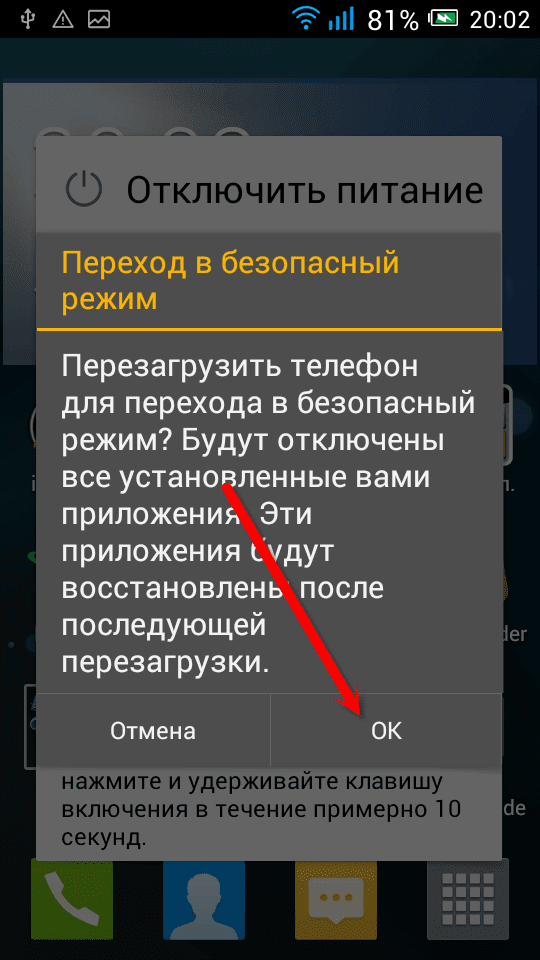 Это режим восстановления.
Это режим восстановления.
Чтобы получить доступ к этому режиму, необходимо сначала выполнить жесткий сброс. Как это сделать, узнайте из нашей статьи Как сбросить настройки Samsung Galaxy до заводских.
После этого нужно будет перенастроить свой смартфон и переустановить все приложения и данные.
Изображение: © Paula Lavalle — Unsplash.com
Как выйти из безопасного режима на телефоне / планшете Андроид (отключить safe mode)
Есть несколько простых способов отключения безопасного режима на Андроид. Важно учитывать производителя устройства, и был ли переход в безопасный режим ошибкой со стороны пользователя или он произошел автоматически. В любом случае, это руководство поможет вам убрать безопасный режим на планшете и смартфоне:
Содержание:
Самый простой способ выхода из безопасного режима
Обычно, чтобы выйти из безопасного режима достаточно перезагрузить устройство:
- Зажмите кнопку питания.

- Подтвердите выключение устройства, нажав на кнопку «Отключить питание» или «Перезагрузить», если эта функция доступна на вашем телефоне.
- Если перезагрузка телефона не начинается, зажмите кнопку питания на 30 секунд и дождитесь автоматической перезагрузки.
Выход из безопасного режима через панель управления
Чтобы перейти в обычный режим через панель управления проделайте следующее:
- Разблокируйте устройство.
- Проведите пальцем сверху вниз, чтобы открыть шторку.
- На экране появится панель уведомлений, найдите в списке работающих служб безопасный режим.
- Отключите безопасный режим, тапнув по строке с названием режима или сдвинув эту строку вправо.

Видео
Как предотвратить автоматический переход в безопасный режим
- Откройте настройки телефона и найдите пункт «Приложения» (также «Все приложения»).
- Нажмите на опцию «Сортировка» и выберите «Время установки».
- На экране отобразятся все приложения в порядке их загрузки: последние загруженные будут в начале списка.
- Нажмите на иконку нужного приложения, в открывшемся списке выберите «Удалить» (Обычно, эта опция находится в конце или начале списка).

Если переход в безопасный режим произошел автоматически из-за недостатка оперативной памяти на устройстве, то после перехода в стационарный режим работы обязательно удалите ненужные приложения. Если вы используете все установленные приложения, можно попытаться очистить кэш или удалить обновления некоторых программ, которые также занимают дополнительную память на телефоне:
- Перейдите в раздел «Приложения» в настройках вашего устройства.
- Выберите интересующую вас программу, нажмите на её иконку, чтобы отобразить полную информацию.
- В списке найдите пункт «Память» и нажмите на него.
- Внизу экрана появится кнопка «Очистить», нажмите на неё, в открывшемся меню выберите «Очистить кэш».
В более ранних версиях Андроид для очистки кэш-памяти приложения достаточно нажать на его иконку в разделе «Приложения» и выбрать «Очистить кэш» в открывшемся списке.
Также программой, содержащей вредоносный код, может быть та, которая запускается одновременно с загрузкой Андроида.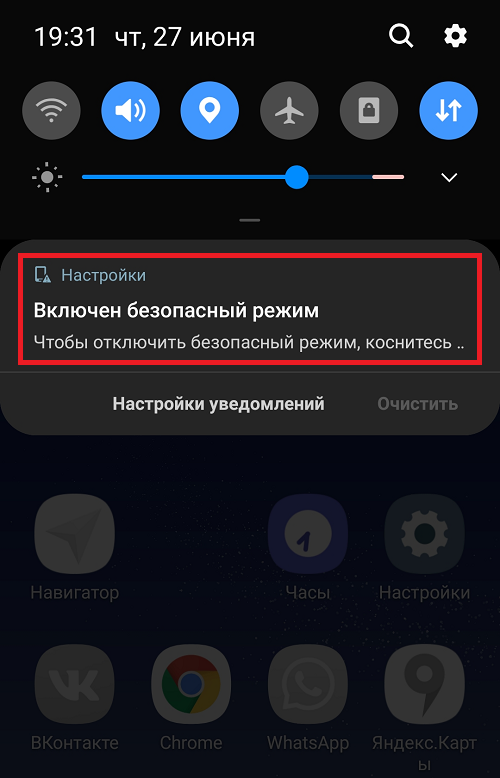 Чтобы отменить автоматическую загрузку приложения:
Чтобы отменить автоматическую загрузку приложения:
- Откройте всю информацию о нем через меню «Приложения» в настройках.
- В открывшемся списке опций найдите параметр «Автозапуск» и отключите его, нажав на строку с названием опции.
Рекомендуется запустить антивирусную проверку, чтобы точно удалить все подозрительные файлы.
Как убрать безопасный режим другим способом?
Если в телефоне есть съемная батарея, то перейти в обычный режим можно так:
- Зажмите кнопку питания и подтвердите выключение устройства.
- Снимите заднюю панель телефона и извлеките батарею.
- Подождите пару минут и вставьте аккумулятор обратно.
- Установите на место заднюю панель и включите устройство.
Альтернативные сочетания клавиш для выхода из безопасного режима
Если вы обладатель телефона Samsung, и на вашем устройстве установлена ранняя версия платформы Андроид, то для того, чтобы отключить безопасный режим вам придется проделать следующее:
- Отключите устройство, зажав кнопку питания.

- Включите телефон и дождитесь появления логотипа компании Samsung.
- Как только надпись появится, зажмите и удерживайте верхнюю клавишу громкости до полного включения телефона.
Инструкции по отключению безопасного режима на планшете совпадают со стандартными рекомендациями для мобильных телефонов. Если перезагрузка не срабатывает, то для устройств Lenovo можно воспользоваться таким способом:
- Отключите устройство.
- Повторно включите устройство, зажмите и удерживайте клавишу «Домой» до полной загрузки.
Эта инструкция срабатывает для большинства моделей с клавишей «Домой». Для выхода из безопасного режима на устройствах Meizu и BQ:
- Отключите устройство.
- Включите телефон и дождитесь появления логотипа компании.
- Как только надпись появится, зажмите и удерживайте нижнюю клавишу громкости до полного включения телефона.
Выход из безопасного режима при помощи сброса настроек Андроид до заводских
Если ничего из перечисленного не сработало, то придется перейти к более радикальному методу — возвращению к заводским настройкам. В этом случае все пользовательские файлы и скачанные приложения будут автоматически удалены. Перед выполнением данной процедуры рекомендуется выполнить резервное копирование файлов на внешний накопитель (карту памяти или компьютер) и экспортировать контакты. Вы сможете повторно загрузить эти данные уже после сброса устройства до заводских настроек.
В этом случае все пользовательские файлы и скачанные приложения будут автоматически удалены. Перед выполнением данной процедуры рекомендуется выполнить резервное копирование файлов на внешний накопитель (карту памяти или компьютер) и экспортировать контакты. Вы сможете повторно загрузить эти данные уже после сброса устройства до заводских настроек.
Для того чтобы покинуть безопасный режим на Андроиде с откатом до заводских настроек выполните следующее:
- Выключите и включите телефон (или нажмите на кнопку «Перезапуск», если она доступна на вашем устройстве).
- Как только на экране появится логотип Андроид, одновременно нажмите и удерживайте кнопки питания и громкости.
- В появившемся меню выберите функцию «Wipe data» (также может называться «Factory reset» или «Hard reset»).
- Подождите, когда система обработает данные.
- Нажмите на «Reboot».
После перезагрузки устройство заработает в обычном режиме.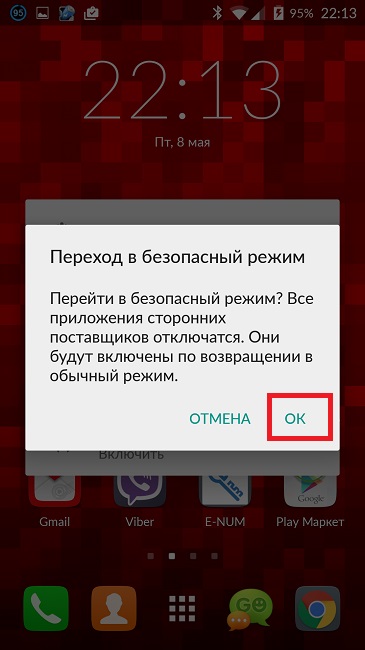
Зачем нужен безопасный режим
В безопасном режиме все приложения, кроме системных, отключаются. Это позволяет чтобы выявить, работают ли сторонние приложения с ошибками или проблема в функционировании самой операционной системы.
Для решения проблемы отключаются любые дополнительно установленные программы, но после выхода из безопасного режима, все Андроиде-приложения возобновляют работу.
Подробней читайте тут: Безопасный режим – что это такое и в чем его польза
Получилось ли у вас решить проблему? Пожалуйста, пишите в комментариях! В случае возникновения ошибок, пишите в комментарии или воспользуйтесь контактной формой.
Как отключить безопасный режим на Android (андроиде)
Сегодня я хотел бы рассказать об отключении безопасного режима на Android устройствах. Пожалуй, для всех является актуальной та информация, что все операционные системы чем-то сходны между собой, и в этом случае, ОС Android также не стала исключением.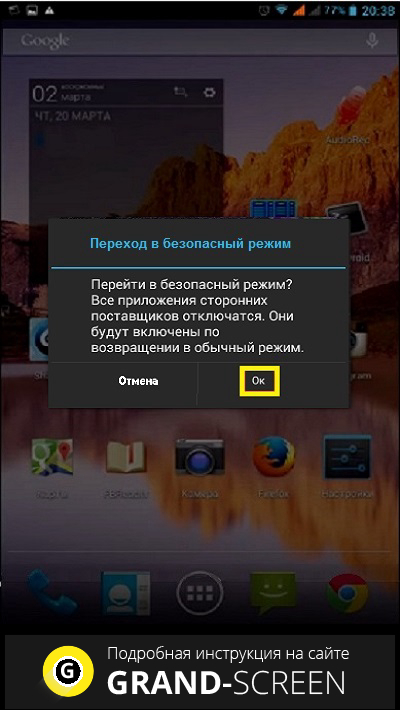
Безопасный режим на Android необходим в первую очередь для того, чтобы в случае необходимости, можно было остановить работу нестабильно работающих приложений или запущенных в автоматическом режиме процессов – всё аналогично тому, как это происходит в любой современной операционной системе. Для того, чтобы отключить безопасный режим Android, можно воспользоваться тремя способами, решающими возникшую проблему, каждый из которых может работать как совместно с другими, так и исключительно индивидуально, что напрямую зависит от класса устройства и установленной на нём версии операционной системы. Вам будет интересно, как включить безопасный режим.
Способ 1
Для того, чтобы деактивировать безопасный режим на Android, необходимо выключить устройство и извлечь из него аккумуляторную батарею. Затем, необходимо выждать около 30 секунд, после чего потребуется вставить аккумулятор устройства на своё штатное место, и устройство должно будет загрузиться в нормальном режиме работы с функционированием всех приложений и самой операционной системы в целом.
Недостатком данного способа является то, что далеко не на всех устройствах имеется съёмный аккумулятор, в особенности это касается ряда последних китайских моделей, и это обстоятельство не позволяет указанному решению быть применимым ко всем Android устройствам.
Способ 2
Вам потребуется перезагрузить ваше устройство, и в тот момент, когда только начнётся его загрузка, необходимо зажать кнопку «Домой» и не отпускать её до полного процесса загрузки устройства.
В ряде случаев, функция перезагрузки на смартфоне может и вовсе отсутствовать, и тогда, вам потребуется, по аналогии с описанным выше, воспользоваться обычным выключением, и последующим включением гаджета, не забывая при этом зажимать указанную клавишу «Домой».
Способ 3
Данный способ отключения безопасного режима Android заключается в том, что вам необходимо либо перезагрузить ваше устройство, либо отключить и затем включить, и в начале загрузки необходимо зажать клавишу уменьшения громкости и удерживать её до окончательной загрузки вашего смартфона, планшета и т.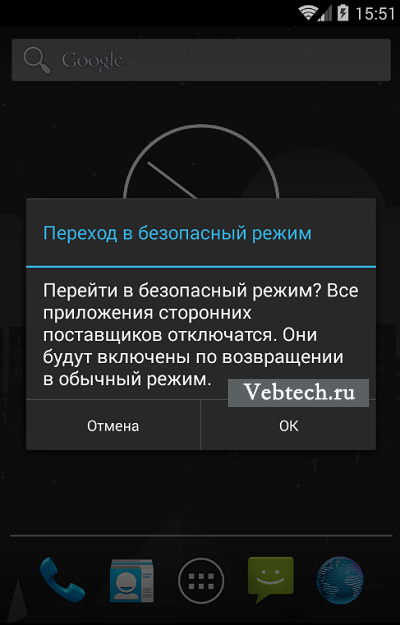 п.
п.
В результате проделанных действий, вы попадёте в системное меню телефона, где потребуется выбрать пункт «Wipe data/Factory Reset».
Выбор осуществляется путём нажатия кнопки включения/выключения вашего смартфона. Впоследствии, вы попадёте на экран с запросом о том, намеренно ли вы хотите удалить все данные с телефона, на что необходимо утвердительно ответить.
В конечном счёте, вам необходимо будет дождаться удаления информации с телефона или планшета, перезагрузить его и дождаться загрузки в нормальном режиме.
В ряде некоторых случаев, вместо удержания кнопки уменьшения громкости, может потребоваться зажатие кнопки увеличения громкости, что зависит в первую очередь от самого устройства и установленной на нём версии операционной системы.
Один из представленных выше способов поможет вам отключить безопасный режим на Android устройстве, и ваш смартфон или планшет вновь начнёт нормально функционировать, в том случае, если вы запускали безопасный режим для устранения какой-либо возникшей проблемы с вашим гаджетом, согласно которой, это было связано либо с установленными на нём приложениями, либо же с процессами запущенными в автоматическом загрузочном режиме.
Лично я вам рекомендую проделать 1 и 2 способ, так 3-ий способ подойдёт для людей, которые в этом разбираются, так же рекомендуем вам прочитать новую (обновленную статью): https://droidway.net/312-kak-otklyuchit-bezopasnyy-rezhim-na-androide.html
Как отключить безопасный режим на Андроид (3 варианта)
Мы уже разбирали, что такое безопасный режим на Android, и как его включить. Однако порой у пользователей возникает другой вопрос – как отключить безопасный режим на Андроид. Если возникли сложности с возвратом системы к полноценной работе, то представленные ниже способы помогут быстро решить проблему.
Перезагрузка
Самый простой способ выйти из безопасного режима – перезагрузить устройство. Когда необходимые действия в Safe Mode выполнены, нажмите кнопку питания и удерживайте её до появления меня завершения работы. Выберите пункт «Перезагрузка».
При следующем запуске Android должен загрузиться в нормальном режиме, все приложения будут работать, никаких ограничений из Safe Mode не останется. На некоторых прошивках Android при работе в безопасном режиме в панели уведомлений появляемся особое сообщение. При нажатии на него устройство перезагружается, выходя из Safe Mode. При следующем запуске вы попадете в обычный режим функционирования Android.
На некоторых прошивках Android при работе в безопасном режиме в панели уведомлений появляемся особое сообщение. При нажатии на него устройство перезагружается, выходя из Safe Mode. При следующем запуске вы попадете в обычный режим функционирования Android.
Выключение
Если после перезагрузки вы обнаружили, что убрать безопасный режим не удалось, попробуйте избавиться от него, выключив устройство полностью.
Можно использовать несколько вариантов:
- Просто выключить телефон, зажав клавишу питания и выбрав пункт «Отключить питание». Подождать 10-15 секунд и включить устройство обратно.
- Выключить смартфон, затем включить его. При появлении логотипа зажать кнопку «Домой» и держать её до полной загрузки системы.
- Выключить, включить, при появлении логотипа зажать клавишу уменьшения громкости. Держать, пока Android не загрузится.
- Выполнить аналогичные действия, только зажать клавишу увеличения громкости.
Если эти методы не помогают, отключите питание смартфон, а затем снимите крышку и извлеките аккумулятор.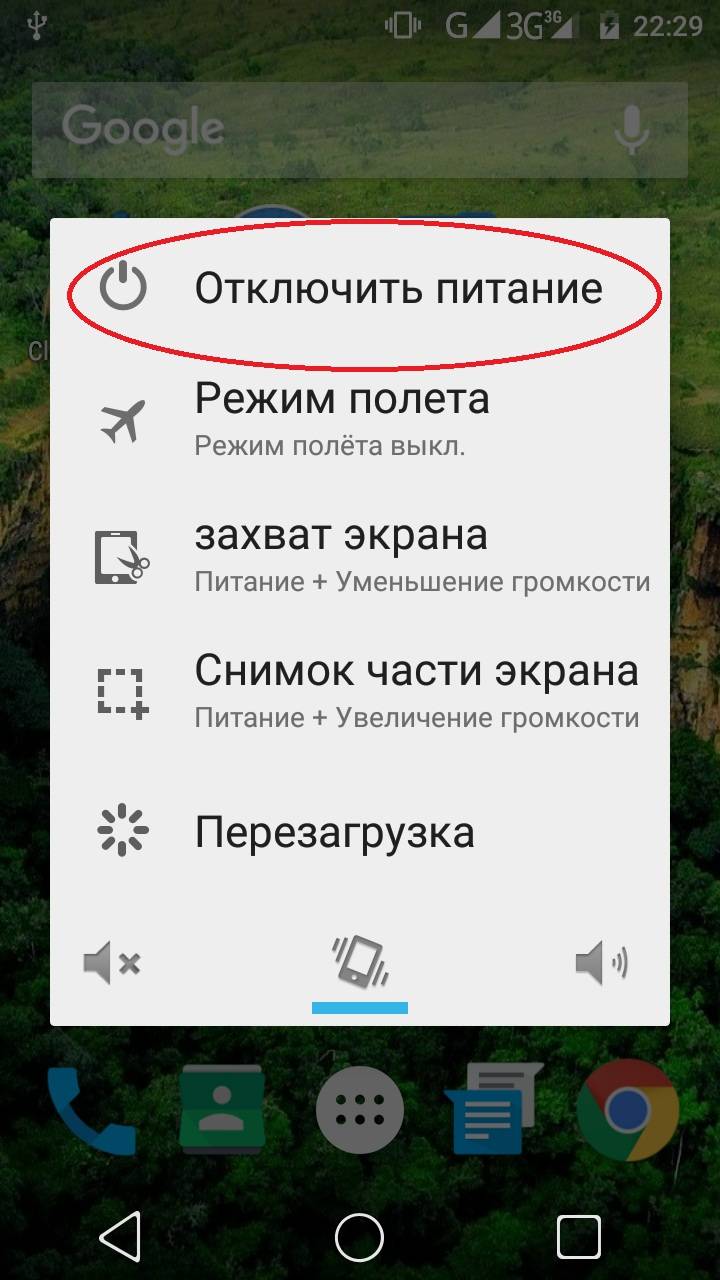 Подождите 5 минут, установите аккумулятор на место и снова попробуйте включить телефон. Android должен загрузиться в нормальном режиме, без ограничений из Safe Mode.
Подождите 5 минут, установите аккумулятор на место и снова попробуйте включить телефон. Android должен загрузиться в нормальном режиме, без ограничений из Safe Mode.
Выбор способа зависит от версии Android и производителя смартфона. Например, чтобы снять режим Safe Mode с устройства Samsung, обычно достаточно просто перезагрузить его, не прибегая к дополнительным манипуляциям.
Сброс настроек
Если вы не понимаете, как телефон оказался в безопасном режиме, и не можете выключить Safe Mode описанными выше способами, то остается единственный способ вернуть систему в нормальное состояние – выполнить сброс настроек. Это крайняя мера, прибегать к которой следует в случае, если применение других методов не приносит результата.
В результате процедуры Hard Reset с телефона/планшета будут удалены все данные, включая сообщения, контакты и установленные приложения. Поэтому перед сбросом настроек рекомендуется позаботиться о создании резервной копии. Hard Reset можно выполнить двумя способами.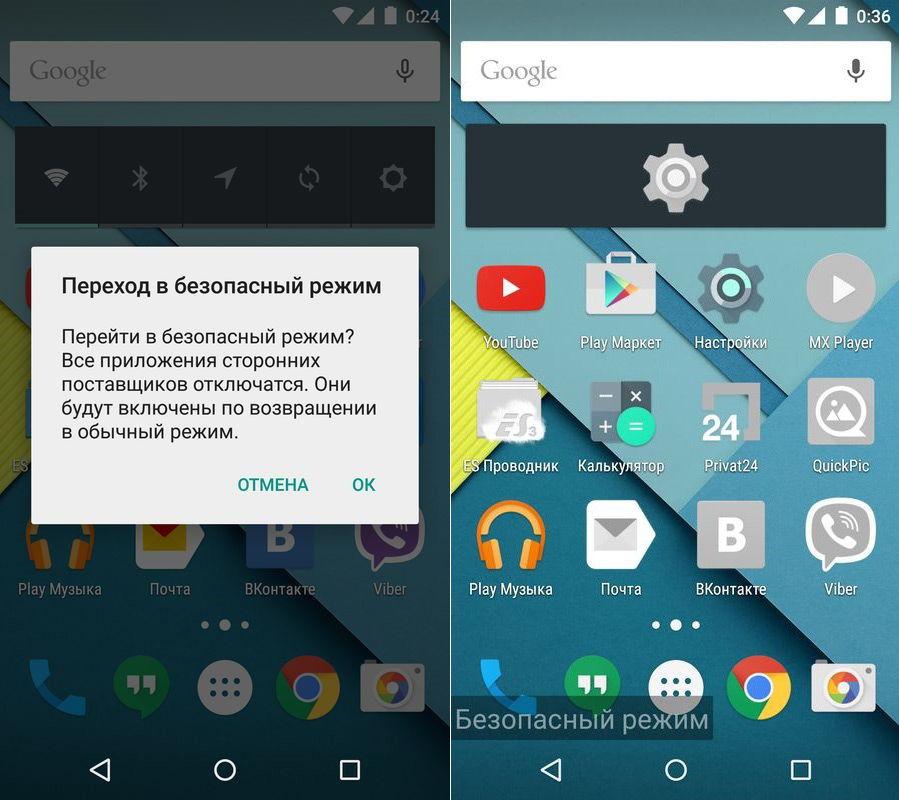 Сначала попробуйте применить сброс через настройки:
Сначала попробуйте применить сброс через настройки:
- Откройте настройки телефона. Перейдите в раздел «Восстановление и сброс».
- Нажмите на пункт «Сброс настроек».
- Ознакомьтесь с детальным предупреждением, в котором указаны последствия, которые наступят в результате сброса. Если хотите продолжить, нажмите «Сбросить настройки телефона».
Если сбросить через настройки параметры не получается, используйте для отката к заводскому состоянию Recovery Mode. Для запуска Recovery Mode нужно выключить смартфон и при включении одновременно зажать кнопку питания и клавишу уменьшения/увеличения громкости. Не дожидаться появления логотипа, а держать кнопки сразу зажатыми вместе. На смартфонах Samsung к комбинации добавляется еще кнопка «Домой».
- В Recovery Mode перейдите в раздел «Wipe data/Factory reset» (навигация осуществляется клавишами управления громкостью и кнопкой питания).
- Выберите «Yes, delete all user data».
- Дождитесь завершения удаления.
 Нажмите «Reboot system now».
Нажмите «Reboot system now».
После перезагрузки Android должен запуститься в обычном режиме. Информация будет с него удалена, но при наличии резервной копии это не станет серьезной проблемой.
Как отключить безопасный режим на планшете: 5 способов
Safe Mode следует включать для диагностики проблем, когда работу вашего аппарата нарушают вредоносные программы или другие системные ошибки, вызванные различными приложениями. В статье разберемся как отключить безопасный режим на планшете.
Способы
Перезагрузить
После устранения неполадок для восстановления работы приложений и возможности доступа в интернет, необходимо отключить так называемый безопасный режим (Safe-modе).
Первым делом следует перезагрузить девайс.
Android
В некоторых моделях предусмотрена иконка «рестарт» в верхнем углу шторки. В более старых версиях «Самсунг» для отключения Safe-modе нужно зажать и удерживать клавишу питания около 30 секунд, не обращая внимания на меню.
Windows
Для этого открываем меню «Пуск» «Завершение работы» и находим там пункт «Перезагрузка», кликаем и ждём.
iPad
Инструкция для айпадов с аппаратной кнопкой и без на картинке.
Выключить, достать аккумулятор и подождать 5 минут
Если предыдущий вариант не помог прервать Safe mode, поступаем следующим образом:
- Выключаем девайс
- Открываем крышку и достаём аккумулятор.
После чего оставляем его полежать на несколько минут для того, чтобы произошла разрядка конденсаторов. По истечении времени ставим аккумулятор на место и включаем планшет.
Такой метод не подойдёт для устройств, в которых снять аккумулятор невозможно, а это почти все дорогие планшеты. У дешевых китайских изделий отключить проше простого.
Подробнее как разобрать и снять заднюю крышку техники читайте в этой статье.
С помощью меню Recovery
Можно попробовать перезагрузить аппарат через системное меню, чтобы он перешел в обычный режим функционирования.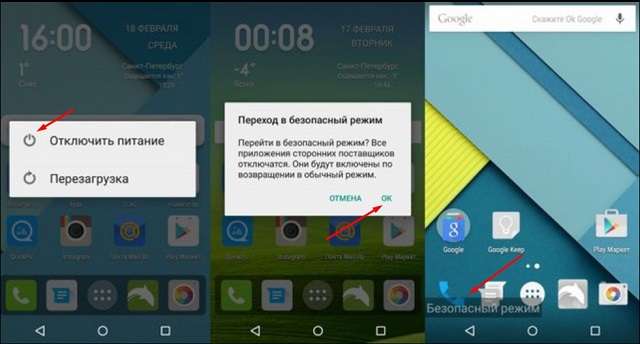
Для того чтобы запустить меню «рекавери», требуется выключить гаджет и удерживать определённую комбинацию кнопок. На большинстве моделей (Asus, bq, DEXP, digma, Huawei mediapad, irbis, lenovo, oysters, prestigio, Филипс, Алкатель, Супра) это «громкость+» и «включение». На некоторых (сони, леново) — кнопки «уменьшение громкости» и «power». При наличии аппаратной клавиши «домой» следует удерживать ещё и её ( например Samsung galaxy tab).
В «рекавери» выбираем пункт «Reboot system now» и ждём, пока произойдёт перезагрузка.
Сброс до заводских настроек
Выполнение Hard reset является самым жёстким способом убрать Safe modе. При таком варианте происходит полное удаление данных на планшете. Перед этим, если есть возможность, перенесите все необходимое в облачное хранилище, на SD-карту или на компьютер.
После попадания в Recovery Mode, используя боковые клавиши, выбираем пункт «Wipe data/factory reset», подтверждаем его «Yes – delete all user data».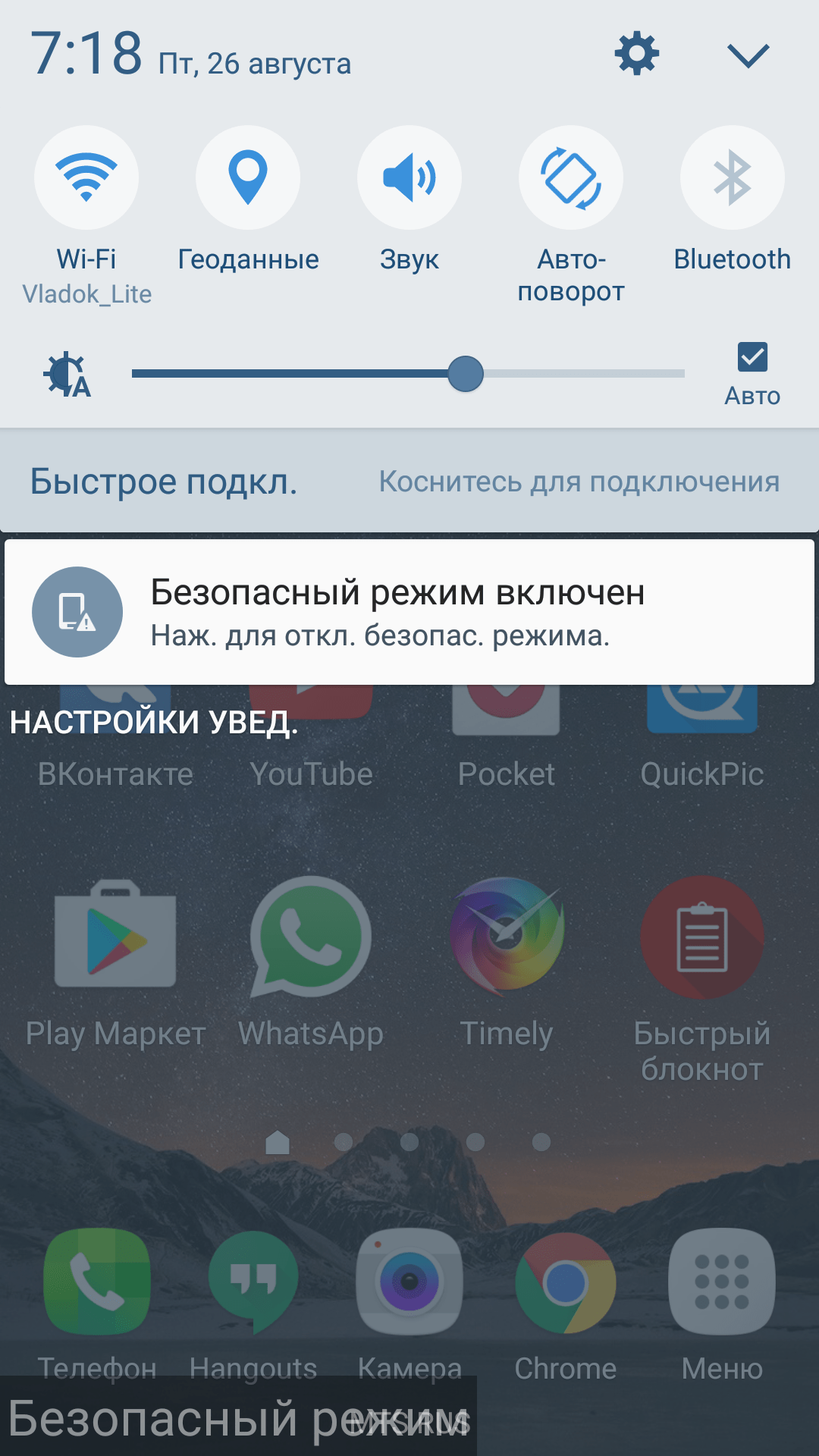 Аппарат начнёт удалять настройки и восстанавливать систему. Затем снова включится системное меню, где выбираем «Reboot system now», произойдет загрузка Android в обычном порядке.
Аппарат начнёт удалять настройки и восстанавливать систему. Затем снова включится системное меню, где выбираем «Reboot system now», произойдет загрузка Android в обычном порядке.
Детально как это правильно сделать описано тут.
Перепрошивка
Последним и радикальным методом является перепрошивка планшетного ПК. К нему потребуется прибегнуть при повреждении ОС вирусами либо если ничего из описанного выше не сработало.
Перепрошивка производится в том числе через меню Recovery. Для этого нужно скачать файл с прошивкой: как с официального сайта производителя (Самсунг, дигма, дексп,хуавей, престижио, бкю, оустерс, ирбис, асус), что является более надежным, так и с любого стороннего (кастомное ПО).
Подробнее процесс описан здесь.
Для чего нужен этот режим и как включить
Safe Mode является неотъемлемой частью любой операционной системы такой как андроид, iOs и Windows 8,10. Разберём подробнее, когда необходимо зайти в него, и для чего он нужен.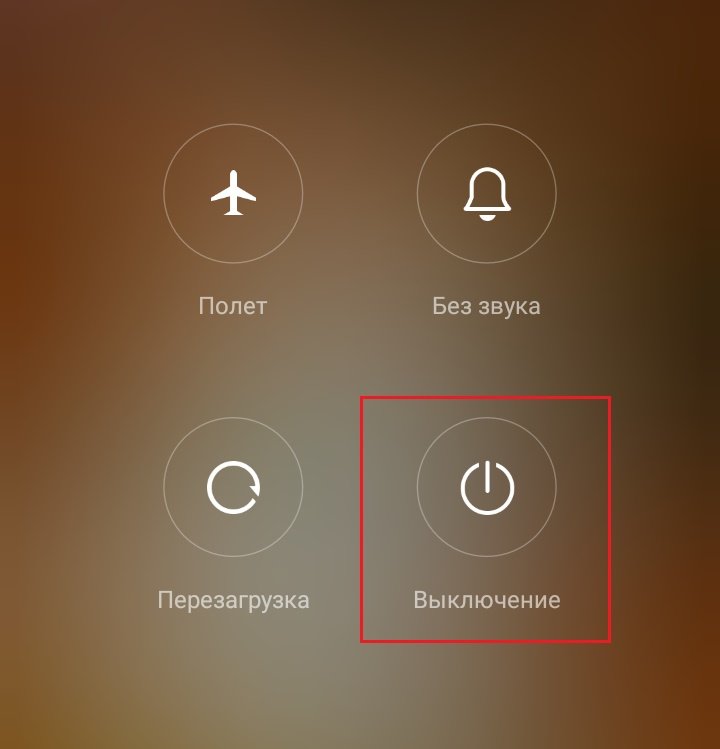
При безопасной загрузке на планшетном ПК отключаются все сторонние приложения, то есть работать будут только заводские. Это позволяет определить, какое приложение тормозит систему или вызывает некорректную работу аппарата и удалить его.
Безопасный режим помогает диагностировать различные серьёзные неполадки: не работает кнопка или быстро садится батарея. Если при «чистой» загрузке планшетника его деятельность восстанавливается, значит, во всем виноваты скачаные приложения.
Есть несколько методов, как ввести гаджет в Safe mode:
- На большинстве девайсов нужно нажать кнопку включения, после чего появится диалоговое окно «перезагрузка, выключение». Кликаем и удерживает надпись «выключение» до того, пока не откроется предложение загрузить планшет безопасным способом. Подтверждаем выбор и ждём.
- Если первый метод не сработал, действуем также, только удерживаем иконку «перезагрузка», затем все как и в предыдущем варианте.
- Ещё вариант — выключить планшетник, затем включить.
 До появления логотипа, зажимаем обе клавиши громкости. Загружается Safe Mode.
До появления логотипа, зажимаем обе клавиши громкости. Загружается Safe Mode.
Заключение
Таким образом, безопасный режим может стать незаменимым помощником в диагностике различных неполадок ОС. Выйти из него можно любым из описанных выше способов. Если следовать инструкциям, никаких проблем с выводом планшета из безопасного режима не возникает. Если же у вас что-то не получилось, лучше обратиться за помощью к специалисту.
Видео
Как отключить безопасный режим на Андроиде, как убрать безопасный режим на Android
Как отключить безопасный режим на Андроид вопрос актуальный, поскольку в него смартфон не всегда переходит по желанию пользователя. Бывает так, что система делает это автоматически, еще и не желает потом из него выходить.
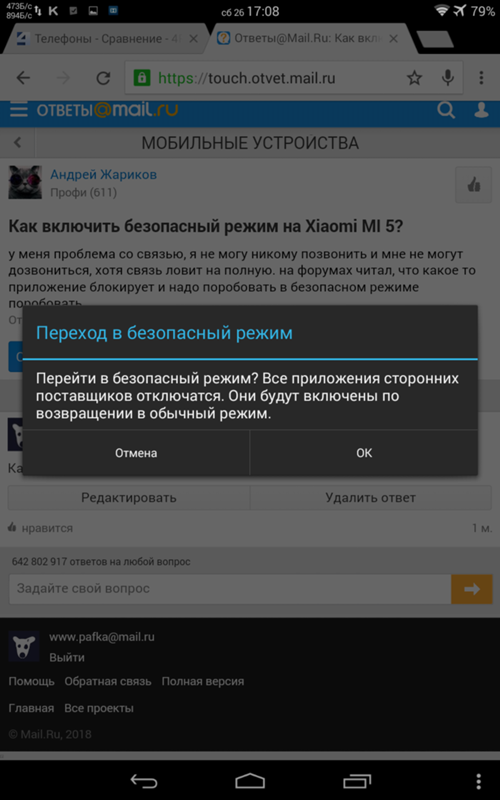 Поэтому рассмотрим варианты выхода из этого безусловно нужного режима, но все-таки не самого комфортного для повседневного использования режима.
Поэтому рассмотрим варианты выхода из этого безусловно нужного режима, но все-таки не самого комфортного для повседневного использования режима.Как включить безопасный режим на смартфоне мы рассказывали в этой статье, теперь же настало время рассказать как выйти из этого режима. Но если ваше устройство самопроизвольно перешло в безопасный режим важно найти причину этого. Просто так система в безопасный режим не переходит и раз это произошло, то проблема есть и ее нужно решить. Ну а теперь о вариантах выхода из безопасного режима.
С помощью системной команды
Самым надежным и эффективным способом для отключения безопасного режима на всех устройствах под управлением операционной системы Android является использование системной команды. Если в нижнем левом углу дисплея имеется сообщение о том, что активирован безопасный режим, потребуется выполнить следующие действия:
- Разблокировать телефон и открыть рабочий стол.
- Воспользоваться экспресс-панелью, опустив соответствующую шторку вниз.

- Отыскать уведомление об активности безопасного режима, после чего нажать на него.
- Дать подтверждение о том, что необходимо отключить данную функцию.
- Дождаться перезагрузки устройства и пользоваться в привычном режиме.
Когда телефон или планшет перезагрузится, пользователю вернутся все необходимые ресурсы для полноценного использования устройством. Все приложения и функции станут вновь доступными, однако после отключения безопасного режима придется заново настраивать все установленные виджеты.
Остальные способы выключить безопасный режим в Андроид
Есть и другие, более простые способы отключения безопасного режима. Чтобы деактивировать его, можно выбрать один из этих вариантов:
- Удалить все загруженные приложения. Если причина сбоя заключается в одном из них, после проведения этих действий безопасный режим отключится.
- Переустановить батарею и sim-карту. Сначала потребуется выключить телефон, затем извлечь аккумулятор и симку, подождать не менее 30 секунд и вставить их обратно.
 После этого снова включить устройство.
После этого снова включить устройство.
Важно понимать, что при всей простоте эти способы эффективны далеко не всегда. Если после проведения манипуляций отключения безопасного режима не произошло, стоит прибегнуть к сбросу настроек.
Перезагрузить устройство
В некоторых случаях телефоны и планшеты под предводительством ОС Андроид не отключаются от безопасного режима с помощью предыдущего метода. В основном это связано с аппаратными сбоями. Учитывая такие обстоятельства, необходимо прибегнуть к использованию аварийного отключения или перезагрузки. Также можно просто отключить и заново включить устройство. Какие манипуляции следует провести:
- Кликнуть на клавишу питания и удерживать ее до тех пор, пока на дисплее не появится меню с выбором действий.
- Выбрать перезагрузку или полное отключение.
- Дождаться, пока устройство отключится и подождать несколько секунд.
- Включить телефон.
Когда смартфон по неизвестным причинам не отключается после нажатия на кнопку питания, следует открыть заднюю панель и изъять источник питания.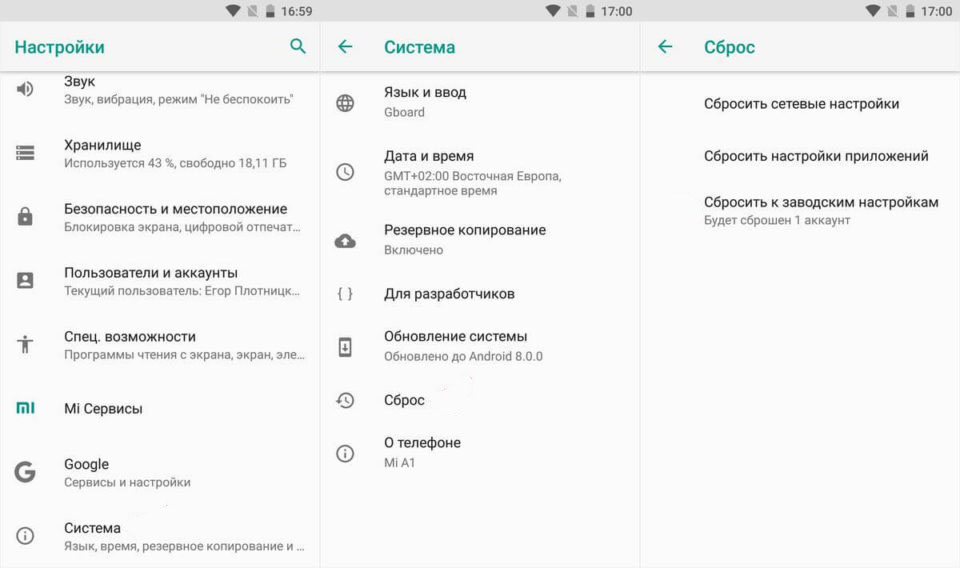 Подождав некоторое время нужно вставить обратно батарею и запустить устройство.
Подождав некоторое время нужно вставить обратно батарею и запустить устройство.
Если после изъятия аккумулятора телефон не включается, нужно проверить, насколько плотно вмонтирован источник питания и прилегают ли контакты друг к другу.
Через возвращение к заводским настройкам
Если нормальной работе устройства мешает одно из загруженных приложений, но обнаружить, в каком из них заключается проблема, пользователь не смог, лучшим выходом будет сброс настроек телефона до заводских. Сделать это можно в настройках гаджета, нажав на соответствующую команду, или же таким способом:
- Выключить телефон и затем снова включить.
- В процессе загрузки удерживать одновременно кнопку питания и уменьшения громкости.
- Когда появится меню, выбрать строку сброса заводских настроек при помощи клавиши регулирования громкости, а потом активировать процесс кнопкой питания.
- Подтвердить действие и дождаться завершения сброса.
Внимание! В результате «отката» к первоначальным настройкам все данные, сохранённые на телефоне, будут утрачены.
Поэтому перед тем, как выполнить операцию, следует произвести резервное копирование данных.
Сделать это можно в настройках телефона или же перенести нужные сведения на другое устройство, а затем загрузить повторно.
Как выйти из безопасного режима с помощью кнопок
Нередко возникают такие ситуации, когда после перезагрузки или полного цикла отключения и включения безопасный режим продолжает функционировать, а девайс продолжает игнорировать установленные программы. В таком случае понадобиться воспользоваться другой схемой перезагрузки телефона. Для этого следует отключить аппарат, а при включении удерживать регулятор громкости.
Стоит учитывать, что на каждом устройстве от разных производителей могут быть различные комбинации. В таком случае потребуется нажимать либо клавишу вверх, либо вниз. Также нередко встречаются ситуации, когда нажимать придется несколько кнопок одновременно. Однако бессмысленно надеется на данный метод, так как помогает он в довольно редких случаях. Большинство производителей не оснащают гаджеты собственного производства описываемой функцией.
Большинство производителей не оснащают гаджеты собственного производства описываемой функцией.
Зачем нужен безопасный режим на телефоне
Безопасный режим нужен для защиты операционной системы. Дело в том, что сторонние приложения и программы нередко вызывают различные сбои в ее работе. Телефон медленно загружается, постоянно «подтормаживает», а разрядка аккумулятора происходит значительно быстрее, чем обычно.
Довольно часто при включении безопасного режима эти проблемы исчезают, и работоспособность устройства восстанавливается. Это говорит о том, что виной «глюков» являются приложения, загруженные пользователем после покупки гаджета.
В такой ситуации необходимо обнаружить источник проблемы и произвести его удаление. Только после этого можно переключать устройство в обычный режим работы.
На заметку. Не всегда включение безопасного режима говорит о каких-либо неполадках, иногда он активируется при нормальном функционировании устройства и операционной системы.
Чаще всего это происходит в результате западания клавиши, регулирующей громкость. Причиной подобной неприятности может являться слишком тесный чехол.
Отключить проблемные уведомления
Многие изготовители современных мобильной техники оборудуют свои лучшие модели функцией перехода в безопасный режим через панель уведомлений. Это означает, что при включении данного режима в верхней части экрана появится оповещение о запущенной опции. Если мобильное устройство поддерживает описываемый режим, а на дисплее появилось уведомление, тогда необходимо выполнить следующие действия:
- Развернуть экспресс-панель.
- Отыскать оповещение и кликнуть на него.
- Дождаться, пока телефон перезагрузится в рабочий режим.
Запрет уведомлений
Если же удалить приложение по каким-либо причинам не выйдет (оно нужное или системное, и без рут-прав не удаляется), можно отключить уведомления и вовсе сделать ее неактивной в Android до того момента, пока пользователь самостоятельно не запустит приложение, нажав на него. Делается это через параметры:
Делается это через параметры:
Шаг 1. Откройте «Настройки».
Шаг 2. Перейдите в раздел «Уведомления».
Шаг 3. Выберите приложение, мешающее стабильной работе системы, и откройте его настройки.
Шаг 4. Переведите параметр «Разрешать уведомления» в положение «Выключить».
Проделайте аналогичное отключение для каждого предполагаемого приложения. После этого выйдите из безопасного режима и проверьте отработку штатного.
Отключить безопасный режим через настройки
Зачастую мобильные телефоны после долгой службы начинают выдавать различные системные сбои. В связи смартфоны перестанут нормально функционировать, а пользователь не сможет исправить проблему самостоятельно. К таким казусам можно отнести невозможность ручного отключения безопасного режима. Самым лучшим средством будет установка сторонних программ и исправление проблемы. Однако учитывая то, что гаджет находится в безопасном режиме, а утилиты в данный момент недоступны, придется обходиться встроенными программами. Что понадобится сделать:
Что понадобится сделать:
- Открыть основные настройки телефона.
- Отыскать раздел проверки системы или оптимизации (название зависит от производителя, модели и прошивки).
- Нажать на кнопку проверки и дождаться, пока система проверит себя самостоятельно.
- Если устройство находит ошибки, потребуется нажать на кнопку оптимизации.
- Ожидать исправления проблем.
- После проведенных действий, которые могут занять достаточно долгое время (все зависит от степени засорения системы), юзеру удастся запустить телефон в обычном режиме. Однако перед этим необходимо провести дополнительную проверку.
- В настройках найти раздел безопасности телефона.
- Активировать сканирование гаджета на наличие вредоносных программ и сторонних кодов.
- Когда телефон подтвердит, что ошибки не найдены, перезапустить аппарат.
- Ожидать обычного запуска.
Во многих программах для сканирования в конце процесса открывается список, в котором можно ознакомиться с приложениями, вызывающими нестабильную работу телефона.
В большинстве случаев данная функция позволяет обезопасить устройство от описываемых утилит.
Как понять, что опция включена
Главный признак того, что на устройстве включился безопасный режим — это остановка работы ресурсов, загруженных пользователем после приобретения телефона. При этом заводские приложения функционируют без перебоев.
Однако причиной остановки работы сторонних программ могут быть и другие факторы, поэтому следует обратить внимание на левый нижний угол экрана гаджета. Если безопасный режим активирован, там будет отображаться соответствующий значок.
Если иконки на экране нет, но сторонние приложения по-прежнему не запускаются, стоит проверить состояние телефона. Делать это нужно таким образом:
- Разблокировать устройство.
- Нажать и удерживать кнопку отключения.
- Когда появится окошко меню, посмотреть, отображена ли надпись: «Перейти в безопасный режим». Если этого не произошло, значит, он уже включен.
Ниже приведены способы, как выключить безопасный режим на телефоне Андроид.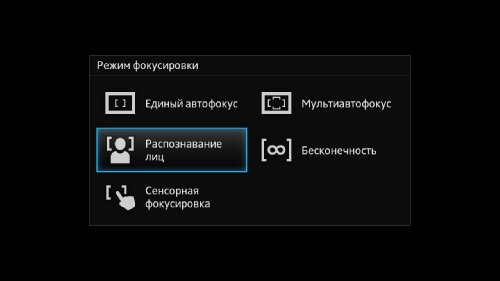
Удалить несовместимое приложение
Когда юзер после установки приложения от неизвестного источника не может отключить безопасный режим, тогда необходимо удалить текущую программу. Для этого пользователю понадобится провести следующие манипуляции:
- Развернуть основные настройки девайса.
- Отыскать блок с приложениями.
- Ожидать появления списка всех установленных программ и игр.
- Найти приложение, которое не позволяет отключить режим и нажать на название.
- Далее потребуется остановить работу утилиты, так как некоторые могут продолжать функционирование даже в безопасном режиме.
- Для этого следует нажать на клавишу с отключением.
После установки владельцу гаджета обязательно потребуется удалить системные файлы, которые и могут являться главной причиной возникновения проблемы. В таком случае пользователю нужно найти вкладку «память», в которой нажать на кнопку очистки данных. Далее появится возможность полного удаления. Если все требования соблюдены в точности, тогда приложение окончательно покинет устройство, что в итоге приведет к деактивации безопасного режима.
Если все требования соблюдены в точности, тогда приложение окончательно покинет устройство, что в итоге приведет к деактивации безопасного режима.
Как отключить: 2 варианта
Не менее актуален вопрос отключения безопасного режима. Перед этим необходимо перезагрузить устройство, а затем воспользоваться одним из предложенных вариантов.
Первый вариант отключения
- Телефон включается, после перезагрузки, автоматически отключается Safe Mode.
- Если автоматического сброса безопасного режима не произошло, то необходимо удалить последнее приложения, которое было установлено, для этого нужно в меню приложений выбрать пункт Настройки.
- При выборе этого приложения, будет предложен пункт Удалить. Именно этого пункта нужно коснуться.
- После проделанных действий перезагрузите устройство.
Второй вариант отключения
Если первый способ не дал нужного результата, то можно попробовать второй способ — сброс на заводские настройки:
- Сначала необходимо выбрать из меню пункт Настройки, в развернувшемся меню коснуться пункта Резервное копирование и сброс настроек.

- В предложенном меню выбираете Сброс до заводских настроек, затем Сброс смартфона/планшета.
- Удалить все. После этого аппарат будет, как новенький. Но, имейте в виду, что все установленные приложения и персональные данные будут удалены. Останутся только заводские настройки, установленные производителем.
Таким образом, Safe Mode загружает только необходимое количество программ и утилит, только нужные компоненты. Именно для безопасности данных пользователя, производителями был разработан вышеназванный режим, и приложения будут работать только те, которые установил производитель аппарата. Все остальные программы, которые были установлены самим пользователем, возможно, несут некоторую угрозу, и поэтому будут отключены.
Даже если в телефоне произошли серьезные проблемы, и в стандартном режиме он уже не выполняет свои основные функции, то в безопасном режиме всё равно может работать. Например, батарея начала разряжаться слишком быстро или не работает кнопка вызова, прежде чем сдавать в ремонт такой аппарат, можно проверить его работоспособность в этом служебном режиме.
Переход в безопасный режим на телефоне или планшете помогает устранить неисправности и неполадки в работе устройства. Целесообразней использовать эту функцию для удаления приложений, мешающих нормальной работе смартфона, либо несущих потенциальную угрозу для системы. Наша статья расскажет, как отключить безопасный режим на андроиде samsung и почему нельзя использовать его постоянно.
Разработчиками операционной системы Андроид предусмотрено много возможностей самостоятельно подстраивать функционал устройства под свои нужды. Установленный софт позволяет полностью преобразить привычный интерфейс смартфона, изменить функции и открыть новые возможности настроек программного обеспечения. Это очень удобно для продвинутого пользователя, но влечет за собой и определенный риск. В случае если выбранные изменения будут конфликтовать с устройством, либо работать некорректно вследствие изначальных погрешностей программ, телефон также может тормозить и глючить, либо вовсе отключиться от такого апгрейда.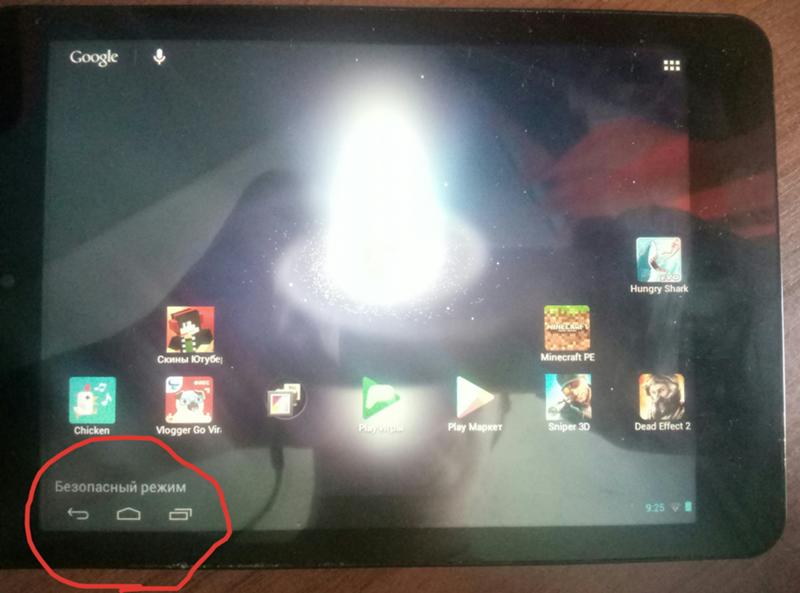
Чтобы этого не допустить, любой пользователь должен знать возможные ходы отступления, чтобы без посторонней помощи вернуть все назад.
Что необходимо знать о безопасном режиме:
- Это особый способ загрузки операционной системы. При нем доступны исключительно системные приложения.
- В случае возникновения проблем включения смартфона, загрузка все равно произойдет (кроме критических поломок устройства).
- Если после включения безопасного режима проблемы остались, неполадки стоит искать в аппаратной части устройства.
Главная функция использования подобной опции — проверка скачанных приложений и программ на наличие вирусов. Сделать это можно стандартными средствами Андроид, но лучше всего будет полное удаление недавно установленных программ. Это поможет обезопасить свой смартфон от потенциальной угрозы, но следует также узнать и как отключить безопасный режим на андроиде самсунг. Использовать такую опцию на постоянной основе нет смысла, ведь телефон будет «чистым» от всех посторонних программ.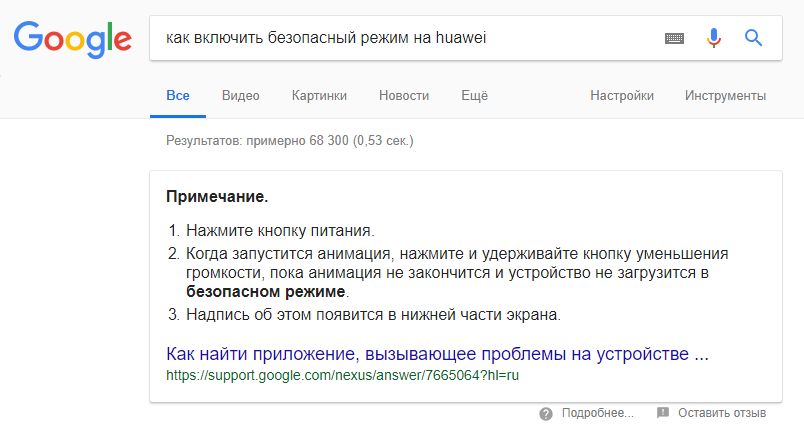 Кроме того, эта функция не рассчитана на регулярное применение и может также вызвать сбои в работе.
Кроме того, эта функция не рассчитана на регулярное применение и может также вызвать сбои в работе.
Удалить аккаунт
Частой причиной, по которой мобильный телефон не выходит из безопасного режима, является использование заблокированного аккаунта. Также важно учитывать тот факт, что нельзя несанкционированно пользоваться чужими учетными записями. Если в смартфоне установлено несколько подобных аккаунтов, а узнать какой именно блокирует обычную работу системы невозможно, тогда придется удалять все профили. Правильное использование инструкции позволит запустить обычный режим телефона. Что нужно сделать:
- Вновь открыть основные настройки устройства.
- Отыскать блок с учетными записями.
- На каждом из имеющихся аккаунтов отключить автоматическое восстановление.
- Далее открыть дополнительный раздел учетных записей.
- Отыскать профиль, создающий проблему.
- Указать используемый или резервный аккаунт.
- С помощью нового окна открыть меню управления.

- Нажать на кнопку удаления.
- Дать подтверждение, после чего перезагрузить гаджет.
Стоит отметить, что владельцам гаджетов, кроме аккаунтов Google понадобится удалять и те, которые привязаны непосредственно к телефону. Для этого можно применить приведенную инструкцию.
После удачного запуска девайса рекомендуется создать новую учетную запись. В противном случае многие функции будут недоступны.
Как убрать безопасный режим Samsung с ОС андроид 2.3 и ниже
Относительно старые устройства, особенно произведенные в Китае, могут не поддерживать стандартные режимы загрузок. Чтобы определить, как убрать безопасный режим на телефоне самсунг, придется немного поэкспериментировать и выполнить следующие манипуляции.
Возможные комбинации клавиш для выхода из безопасного режима:
- По завершению работ, выключите устройство. После этого необходимо заново включить его и, нажав кнопку громкости, удерживать до полного включения.

- В некоторых случаях «работает» нажатие на кнопку громкости в положении «вверх» или «вниз».
- Удерживайте кнопку питания до появления логотипа вашего смартфона. После этого сразу же нажимайте на громкость, одновременно отпустив клавишу питания.
- При включении необходимо удерживать центральную кнопку меню на тех устройствах, где она предусмотрена.
Больше информации об относительно редких моделях самсунг и по другим производителям, поддерживающим ОС Андроид можно получить по тематическому запросу в интернете.
Разработчики Андроид позволили пользователю изменять интерфейс и функции своего смартфона по многим параметрам. «Safe Mode» позволяет исправить внесенные изменения, если софт несет в себе вирусную угрозу или несовместим с вашей версией операционной системы. такая «скорая помощь» не подразумевает серьезного вмешательства, не отменяет гарантии и не требует открытия прав суперпользователя для Андроид. Предложенная информация расскажет, как выйти из этого режима после проведения всех необходимых манипуляций.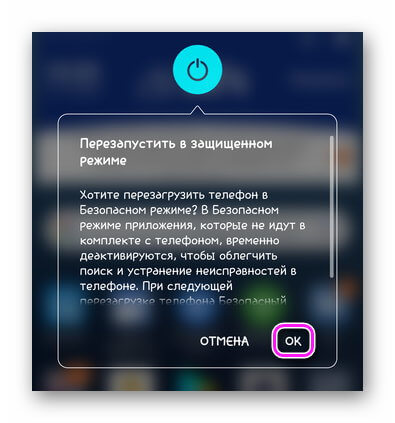
Сразу поле приобретения аппарат, работающий на платформе Android, к радости пользователя приносит немало положительных эмоций своей стабильностью и быстродействием. Но вдруг, начинает увеличиваться потребление системных ресурсов, система стала сбоить и притормаживать, и, в конце концов, ставит своего владельца в известность, что устройство теперь работает в безопасном режиме, Что бы это значило? И как на Андроиде отключить безопасный режим?
Для того, чтобы во всём разобраться и взять ситуацию под свой контроль, надо всё-таки, что называется «плясать от печки». Итак.
Что означает «безопасный режим» на Андроиде
Операционная система Android так устроена, что в случае какой-либо критической ошибки, с целью зщитить устройство, она автоматически переходит в безопасный режим. То есть, отключается определённая часть функций, начинают работать только предустановленные приложения, а программы, установленные пользователем, не только прекращают работу, но даже их иконки исчезают с рабочего стола.
Из-за чего могут возникать сбои?
По логике – это главный вопрос. Ведь, если сразу узнать, как убрать безопасный режим на Андроиде
, и выполнить это действие, причина возникновения проблемы останется, что может привести к таким же сбоям, а то и к более серьёзным последствиям. Так что может послужить поводом автоматического перехода устройства в безопасный режим?
- Некорректные настройки самого пользователя
- Установка сторонних программ из источников, не внушающих доверия
- Под видом приложения был скачан вирус
- Какая-либо шибка системы
Все эти проблемы как раз и можно решить в безопасном режиме. И даже, если ваше устройство автоматически не перешло в этот режим, в случае появления всякого рода «торможений» и «зависаний», замедления скорости работы гаджета, некорректной работы приложений, нестабильного реагирования сенсора и пр., есть смысл узнать, как зайти в безопасный режим на Андроиде и выполнить ряд определённых действий.
Обновить прошивку
Очень часто пользователь не может деактивировать безопасный режим на телефоне или планшете Андроид из-за того, что программное обеспечение неисправно или устарело. Для устранения проблемы понадобится прибегнуть к самостоятельной переустановке ПО. Что потребуется сделать:
- Зайти в настройки мобильного гаджета.
- Отыскать блок с обновлением программного обеспечения.
- Даже если будет активно сообщение о том, что в недавнее время проводилось автоматическое обновление системы, нажать на кнопку ручной загрузки.
- Когда устройство обратится к разработчику, скорей всего будут найдены новые пакеты данных.
- Нажать на кнопку «Обновить».
Также существует еще один метод замены прошивки, однако для этого понадобятся дополнительные знания, стороннее ПО и компьютер. В этом случае пользователь должен самостоятельно отыскать нужную прошивку для телефона и установить ее через ПК. Во время перепрошивки можно использовать более старую версию, однако в данном случае в настройках смартфона понадобится отключить автоматическое обновление.
Важные советы
Чтобы вам не пришлось ломать голову над тем, как убрать безопасный режим на Андроиде, необходимо следовать определенным правилам:
- Устанавливать приложения только через магазин Google Play
- Инсталлировать надежный антивирусник, который защитит ваш гаджет от вредоносного ПО.
- Подобрать для себя мощный смартфон, который выдержит максимальные нагрузки.
Последний пункт выполнить проще всего – просто изучите каталог Fly и выберете для себя самый производительный и доступный телефон Android.
А как вы следите за состоянием своего смартфона? Расскажите об этом в комментариях к данной статье или в официальной группе Fly Вконтакте.
Отключить все способы связи
Когда любой вышеперечисленный метод оказался бесполезным, тогда можно применить вариант с отключением всех видов коммуникаций. В этом случае владельцу устройства необходимо деактивировать геолокацию, отключить модуль беспроводной связи и SIM-карту. Какие манипуляции стоит провести:
- Открыть настройки, и отыскать блок с подключениями.
- Деактивировать беспроводной модуль с помощью соответствующей кнопки.
- Найти диспетчер сим-карт.
- Напротив первой открыть меню управления и нажать «отключить».
- Аналогичную процедуру сделать со второй симкой.
- Следующим этапом будет поиск и отключения вкладки с геолокацией.
- Во всех случаях подтвердить свое решение и перезагрузить устройство.
Прочие действия
Безопасный способ является ответом системы на возникшие ошибки или нетипичную кодировку.
Для того чтобы вывести устройство из аварийного режима, не все методы помогают. Важно предупредить возобновление этого действия.
Крайние меры
Для сохранения файлов и приложений производится резервное копирование файлов. Последующее восстановление позволит перенести данные и контакт на восстановленный телефон.
Сохранение информации:
- Копирование файлов на компьютер.
- Сохранение в облаке на Google диске.
- Экспорт контактов в файл и сохранение на компьютере.
Другим способом является отключение питания и нажатие определенных клавиш. Комбинация кнопок зависит от модели аппарата. Однако существует стандартный алгоритм, использующийся, когда обычные методы отладки оказываются безрезультатными.
Варианты клавиш для восстановления телефона:
- Кнопка включения и снижения громкости Этот вариант подходит для моделей ЛДЖ (LG), HTC, Алкатель и Motorola.
- Клавиша питания и увеличения звука + Home (для Samsung).
После появившегося меню восстановления клавишами громкости (вверх, вниз) выбирается пункт «Удалить данные и сбросить устройство». Нажимается «Wipe data/factory reset» и активируется кнопкой включения. Подтверждается решение нажатием на согласие. Через несколько минут восстановление завершается и телефон активируется.
Также пользуются панелью уведомлений. В некоторых ситуациях можно отключить режим, разблокировав телефон и проведя по экрану сверху вниз.
Удаление вредоносных программ
Вредоносный код является главным виновником неполноценной работы системы. Режим безопасности включается, когда заблокирована кнопка громкости, а на Самсунге — кнопка снижения звука. Например, при механическом блокировании этих клавиш чехлом или прочим предметом защитный режим включается произвольно. Такая причина не является признаком серьезной неисправности. Нужно достать устройство из чехла, осмотреть визуально клавиши, пару раз нажать на громкость и убедиться в том, что они утапливаются без сопротивления, и перезагрузить телефон.
Когда после установки программы включается безопасный способ, действуют быстро. Наугад выбирают подозрительные объекты, запускающиеся одновременно с операционной системой, например, виджеты главного экрана.
Затем запускают настройки, значок которых расположен на панели приложений. Другим вариантом является запуск панели уведомлений. Прокрутив вниз, выбирают приложение и открывают страницу, где находится основная информация. Некоторые устройства поддерживают эту функцию только после выбора «Информации о приложении». Затем нажимают клавишу удаления. Если приложение системное, значит нажимают вкладку «Отключить». Завершающим этапом процедуры является перезагрузка. Телефон должен включиться в первоначальном режиме.
При возникновении серьезных проблем с программным обеспечением естественная загрузка гаджета отключается. Стандартные пользовательские приложения и программы блокируются системой в целях защиты или запускаются в ограниченном варианте. Снять безопасное состояние несложно, зная основные способы.
Безопасный режим на Ютубе призван защитить детей от нежелательного контента, который ввиду своего содержания может нанести какой-либо вред. Разработчики стараются улучшать данную опцию, чтобы ничего лишнего не просочилось через фильтр. Но что делать взрослым, желающим просмотреть скрытые до этого записи. Достаточно просто отключить безопасный режим. Именно о том, как это сделать и пойдет речь в данной статье.
На Ютубе есть два варианта включенного безопасного режима. Первый подразумевает то, что запрет на его отключение не наложен. В этом случае отключить его довольно просто. А второй, наоборот, подразумевает то, что запрет наложен. Тогда возникает ряд проблем, о которых будет подробно рассказано далее по тексту.
Способ 1: Без запрета на отключение
Если при включении безопасного режима вы не накладывали запрет на его отключение, то для того чтобы изменить значение опции со «вкл.» на «откл.», вам нужно:
На этом все. Безопасный режим теперь отключен. Вы это можете заметить по комментариям под роликами, ведь теперь они отображаются. Также появились скрытые до этого видеозаписи. Теперь можно просматривать абсолютно весь контент, который когда-либо был добавлен на YouTube.
Способ 2: При запрете на отключение
А теперь пришло время разобраться в том, как отключить безопасный режим на Ютубе при включенном запрете на его отключение.
Ну и после нажатия на кнопку «Войти»
безопасный режим будет находиться в отключенном состоянии, и вы сможете просматривать контент, который был скрыт до этого момента.
Попробовать достать аккумулятор
Данный метод нельзя назвать надежным, так как изъятие аккумулятора во время работы телефона приводит к нежелательным последствиям. Однако в том случае, когда все вышеперечисленные варианты не помогают, необходимо совершить следующие действия:
- Открыть заднюю крышку телефона и достать батарею.
- Подержать девайс отключенным несколько секунд или лучше минут.
- Вставить источник питания в смартфон.
- Вновь подождать некоторое время.
- Запустить систему кнопкой питания.
Перезагрузка
Если же уведомления на панели нет, то поможет стандартная перезагрузка:
- Нажмите кнопку выключения питания.
- Выберите «Выключение».
- Затем «Отключить питание» или «Перезагрузка».
- Если телефон не активируется, нажмите кнопку питания и дождитесь загрузки в нормальном режиме.
Если вновь загружается Safe Mode переходите к шагу с применением физических клавиш.
Если ничего не помогло
В последнюю очередь, когда любой из описанных методов оказался бессильным, остается использовать сброс системы к заводским настройкам. Стоит учесть, что после данной процедуры все приложения, медиаконтент и прочие файлы будут безвозвратно удалены. Рекомендуется перед началом создать резервную копию всей информации и перенести ее на компьютер или съемный носитель. После сброса системы скопированные данные можно обратно установить в телефон. Как провести описываемую процедуру:
- Полностью выключить телефон.
- Далее зажать кнопку включения и одну из клавиш регулятора громкости (зависит от модели и производителя телефона).
- Когда откроется специализированное меню, необходимо нажать на кнопку «Factory reset».
- Дождаться системной обработки данных.
- В конечном итоге кликнуть на кнопку перезапуска.
Когда будет произведена процедура, телефон начнет работать в стандартном режиме.
Способы
Перезагрузить
После устранения неполадок для восстановления работы приложений и возможности доступа в интернет, необходимо отключить так называемый безопасный режим (Safe-modе).
Первым делом следует перезагрузить девайс.
Android
В некоторых моделях предусмотрена иконка «рестарт» в верхнем углу шторки. В более старых версиях «Самсунг» для отключения Safe-modе нужно зажать и удерживать клавишу питания около 30 секунд, не обращая внимания на меню.
Windows
Для этого открываем меню «Пуск» «Завершение работы» и находим там пункт «Перезагрузка», кликаем и ждём.
iPad
Инструкция для айпадов с аппаратной кнопкой и без на картинке.
Выключить, достать аккумулятор и подождать 5 минут
Если предыдущий вариант не помог прервать Safe mode, поступаем следующим образом:
- Выключаем девайс
- Открываем крышку и достаём аккумулятор.
После чего оставляем его полежать на несколько минут для того, чтобы произошла разрядка конденсаторов. По истечении времени ставим аккумулятор на место и включаем планшет.
Такой метод не подойдёт для устройств, в которых снять аккумулятор невозможно, а это почти все дорогие планшеты. У дешевых китайских изделий отключить проше простого.
Подробнее как разобрать и снять заднюю крышку техники читайте в этой статье.
С помощью меню Recovery
Можно попробовать перезагрузить аппарат через системное меню, чтобы он перешел в обычный режим функционирования.
Для того чтобы запустить меню «рекавери», требуется выключить гаджет и удерживать определённую комбинацию кнопок. На большинстве моделей (Asus, bq, DEXP, digma, Huawei mediapad, irbis, lenovo, oysters, prestigio, Филипс, Алкатель, Супра) это «громкость+» и «включение». На некоторых (сони, леново) — кнопки «уменьшение громкости» и «power». При наличии аппаратной клавиши «домой» следует удерживать ещё и её ( например Samsung galaxy tab).
В «рекавери» выбираем пункт «Reboot system now» и ждём, пока произойдёт перезагрузка.
Сброс до заводских настроек
Выполнение Hard reset является самым жёстким способом убрать Safe modе. При таком варианте происходит полное удаление данных на планшете. Перед этим, если есть возможность, перенесите все необходимое в облачное хранилище, на SD-карту или на компьютер.
После попадания в Recovery Mode, используя боковые клавиши, выбираем пункт «Wipe data/factory reset», подтверждаем его «Yes — delete all user data». Аппарат начнёт удалять настройки и восстанавливать систему. Затем снова включится системное меню, где выбираем «Reboot system now», произойдет загрузка Android в обычном порядке.
Детально как это правильно сделать описано тут.
Перепрошивка
Последним и радикальным методом является перепрошивка планшетного ПК. К нему потребуется прибегнуть при повреждении ОС вирусами либо если ничего из описанного выше не сработало.
Перепрошивка производится в том числе через меню Recovery. Для этого нужно скачать файл с прошивкой: как с официального сайта производителя (Самсунг, дигма, дексп,хуавей, престижио, бкю, оустерс, ирбис, асус), что является более надежным, так и с любого стороннего (кастомное ПО).
Подробнее процесс описан здесь.
Как предотвратить автоматический переход в безопасный режим
Вячеслав
Несколько лет работал в салонах сотовой связи двух крупных операторов. Хорошо разбираюсь в тарифах и вижу все подводные камни. Люблю гаджеты, особенно на Android.
Задать вопрос
Вопрос эксперту
Как предотвратить автоматический переход в безопасный режим?
В основном автоматический переход в безопасный режим возникает только в том случае, если было установлено определенное приложение, которое и провоцирует данный фактор. Когда телефон с каждым разом включается в текущем режиме необходимо попросту удалить недавно установленную программу.
Глюк недавно установленной программы
Чтобы определить подобные приложения, следует выполнить следующие действия:
- Развернуть настройки смартфона, после чего отыскать раздел с приложениями.
- Кликнуть на функцию сортировки программ.
- Указать в списке время установки.
- Далее перед пользователем откроется окно, в котором будет подробный отчет о периоде загрузки. Как правило, в таком случае самые новые будут в начале списка.
- Нажать на необходимое приложение, после чего провести удаление.
Недостаток оперативной памяти
Когда происходит автоматический переход в безопасный режим в связи с тем, что в телефоне имеется недостаток оперативной памяти, необходимо провести чистку ненужных программ после активации рабочего режима.
Отключение автоматических обновлений и чистка кэша
В тех случаях, когда все имеющиеся приложения используются регулярно, единственным выходом будет отключение автоматических обновлений и чистка кэша, так как именно файлы занимают память устройства. Что нужно сделать:
- Отыскать блок с приложениями в настройках смартфона.
- Выбрать приложение с максимально занимаемой памятью.
- Кликнуть на ярлык, дабы открыть весь перечень информации.
- Найти вкладку памяти.
- Далее появится кнопка очистки, благодаря которой получится удалить кэш-память.
Смартфоны на базе Android более старых версий имеют упрощенную систему удаления кэша. Для этого следует нажать на кнопку с названием приложения, после чего появится возможность очистки.
Следующим этапом будет поиск программы, которая может содержать вредоносные файлы. Как правило, подобный софт активируется одновременно с запуском системы телефона, в результате чего безопасный режим включается автоматически. В этом случае необходимо устранить самостоятельный запуск. Какие действия следует выполнить:
- Отыскать подозрительное приложение в соответствующем разделе.
- Открыть утилиту с помощью значка.
- В появившемся окне найти функцию, которая отвечает за автоматический запуск программы.
- Отключить параметр с помощью встроенной кнопки.
После проведения процедуры необходимо перепроверить мобильный телефон на наличие вредоносных программ, так как некоторые приложения невозможно отключить с помощью штатных инструментов. Для этого используются специализированные программы, подавляющее количество которых имеет платную основу.
Оцените статью
Для чего нужен этот режим и как включить
Safe Mode является неотъемлемой частью любой операционной системы такой как андроид, iOs и Windows 8,10. Разберём подробнее, когда необходимо зайти в него, и для чего он нужен.
При безопасной загрузке на планшетном ПК отключаются все сторонние приложения, то есть работать будут только заводские. Это позволяет определить, какое приложение тормозит систему или вызывает некорректную работу аппарата и удалить его.
Безопасный режим помогает диагностировать различные серьёзные неполадки: не работает кнопка или быстро садится батарея. Если при «чистой» загрузке планшетника его деятельность восстанавливается, значит, во всем виноваты скачаные приложения.
Есть несколько методов, как ввести гаджет в Safe mode:
- На большинстве девайсов нужно нажать кнопку включения, после чего появится диалоговое окно «перезагрузка, выключение». Кликаем и удерживает надпись «выключение» до того, пока не откроется предложение загрузить планшет безопасным способом. Подтверждаем выбор и ждём.
- Если первый метод не сработал, действуем также, только удерживаем иконку «перезагрузка», затем все как и в предыдущем варианте.
- Ещё вариант — выключить планшетник, затем включить. До появления логотипа, зажимаем обе клавиши громкости. Загружается Safe Mode.
Как отключить безопасный режим на устройстве Android двумя способами
- Вы можете отключить безопасный режим на большинстве устройств Android двумя способами, один из которых так же прост, как просто перезагрузить телефон.
- Безопасный режим на устройстве Android блокирует работу сторонних приложений и может помочь вам диагностировать проблемы с устройством.
- Перевод вашего Android в безопасный режим может увеличить его скорость и исправить ошибки, но ограничивает то, что вы можете делать с устройством.
- Посетите домашнюю страницу Business Insider, чтобы узнать больше.
Android очень легко настраиваются, но при этом могут быть легко обнаружены ошибки или глючные приложения. Самый простой способ исправить ошибки — перевести телефон в безопасный режим, который блокирует работу всех сторонних приложений.
Вы можете перевести устройство Android в безопасный режим, удерживая кнопку питания, затем нажав и удерживая слова «Выключить», а затем выбрав «ОК», когда появится параметр «Перезагрузить в безопасный режим».
Перевести Android в безопасный режим легко, но как выйти из безопасного режима?
Вот как отключить безопасный режим на телефоне или планшете Android.
Ознакомьтесь с продуктами, упомянутыми в этой статье:Samsung Galaxy S10 (от 899,99 долларов США в Best Buy)
Как отключить безопасный режим на AndroidСамый простой способ отключить безопасный режим — просто перезагрузите ваше устройство.Вы можете выключить устройство в безопасном режиме так же, как и в обычном режиме — просто нажмите и удерживайте кнопку питания, пока на экране не появится значок питания, и коснитесь его.
Обычное меню питания должно по-прежнему отображаться в безопасном режиме.Стивен Джон / Business InsiderКогда он снова включится, он снова должен быть в нормальном режиме.
Другой способ выйти из безопасного режима — провести вниз от верхнего края экрана, открыв меню, в котором будет вкладка с надписью «Безопасный режим включен — нажмите здесь, чтобы выключить безопасный режим».
Нажмите на указанную вкладку, и телефон перезагрузится в обычном режиме.
Отключить безопасный режим можно так же просто, как нажать на одно уведомление. Стивен Джон / Business InsiderЭто доступно не на всех устройствах Android, но многие из самых популярных брендов позволяют отключать безопасный режим таким образом.
Как отключить безопасный режим на Android — Справка Qustodio
Безопасный режим — это функция операционной системы Android, используемая для решения проблем с конфигурацией или несовместимостью приложений.При перезапуске устройства в этом режиме загружаются только основные приложения системы. Вы можете отключить безопасный режим, зашифровав свое Android-устройство.
Шифрование — это мера безопасности, которая защищает все данные, хранящиеся на вашем устройстве, так что файлы могут быть прочитаны только определенными людьми в случае потери или кражи телефона. Если устройство зашифровано, пользователь сможет активировать безопасный режим только для учетной записи администратора, которая должна быть защищена паролем.
Перед тем, как начать
Прежде чем зашифровать свой телефон, важно отметить следующие моменты:
- Шифрование может снизить производительность устройства .Поскольку все данные зашифрованы, телефону потребуется больше времени для обработки всей информации.
- Возможно, невозможно зашифровать устройства с root-доступом. Так что вам нужно удалить телефона, если он уже рутирован.
- После шифрования вы не можете вернуться к . Если вы хотите расшифровать устройство, вам нужно будет выполнить сброс настроек до заводских, для чего потребуется ваш пароль.
- Убедитесь, что вы установили другую учетную запись для ребенка на устройстве.
Подготовка к шифрованию устройства Android
- Процесс может занять больше одного часа , поэтому убедитесь, что у вас достаточно времени.
- Убедитесь, что батарея полностью заряжена и устройство подключено к источнику питания .
- Не забудьте удалить устройство , если оно рутировано.
Шифрование устройства
1. Перезагрузите телефон и войдите в учетную запись администратора.
2. Зайдите в «Настройки» и найдите параметр «Шифрование». Обычно он находится в разделе «Настройки> Безопасность> Шифрование».
3.Выберите вариант «Зашифровать телефон». Вас могут попросить дважды подтвердить, что вы хотите зашифровать свой телефон, и вас также могут попросить ввести пароль устройства.
4. После подтверждения должен начаться процесс шифрования. В зависимости от количества данных, хранящихся на устройстве. Этот процесс шифрования может занять много времени.
5. Когда шифрование устройства будет завершено, ваш телефон должен перезагрузиться в обычном режиме.
6. Убедитесь, что вы установили пароль для доступа к учетной записи администратора, выбрав на устройстве «Настройки»> «Безопасность»> «Блокировка экрана». Вы должны установить код для прохождения экрана блокировки устройства.
Вот и все. Теперь вам нужно будет ввести пароль администратора, чтобы войти в безопасный режим. Не забудьте> установить для ребенка другую учетную запись на этом устройстве.
Внимание! Эти параметры могут изменяться в зависимости от модели телефона и версии ОС.
Чтобы получить дополнительную помощь по отключению безопасного режима, обратитесь к производителю устройства или оператору мобильной связи.
Как включить и выключить безопасный режим в Android
Есть ли что-нибудь более раздражающее, чем сбой вашего банковского приложения во время транзакции или медленная работа телефона, когда вы пытаетесь поделиться файлом во время видеозвонка с начальником? Это стороннее приложение? Может это твой телефон? Когда вы не понимаете, что вызывает проблему, разочарование становится вдвойне.Вот тут-то и вступает в действие безопасный режим. Это быстрый и простой способ определить, что именно не так на вашем устройстве Android.
Безопасный режим — лучший способ диагностировать проблемы на вашем телефоне или устройстве Android, поскольку он временно блокирует запуск сторонних приложений. Если вы заметили значительное улучшение скорости на вашем устройстве в безопасном режиме, то, скорее всего, виновато стороннее приложение. Стоит отметить, что перед загрузкой устройства в безопасном режиме вы можете проверить в Интернете, не возникает ли у кого-нибудь аналогичных проблем, таких как недавняя проблема Android System WebView, которая привела к сбою приложений.
Чтобы загрузить Android-устройство в безопасном режиме, выполните следующие (очень) простые шаги. Таким образом, вы наконец-то сможете разобраться в том, что заставляло ваше устройство работать сбои и замедляться.
Подробнее
Как включить безопасный режим на устройстве Android
Если у вас есть Samsung Galaxy S21 Ultra, Google Pixel 5 или любой другой смартфон или планшет Android под управлением Android 6.0 Marshmallow или более поздней версии, то процесс включения безопасного режима будет следующим:
- Нажмите и удерживайте кнопку Power .
- Нажмите и удерживайте Выключение .
- Когда появится запрос Reboot to Safe Mode , коснитесь еще раз или коснитесь OK .
Ваше устройство перезагрузится, и вы увидите запрос безопасного режима в нижнем левом углу. Этот метод также работает для LG, HTC, Sony и многих других телефонов Android.
Как отключить безопасный режим в Android
Поскольку вы не хотите использовать свое устройство так вечно, вот как выйти из безопасного режима:
- Нажмите и удерживайте кнопку Power .
- Коснитесь параметра Перезапустить .
- Вы также можете отключить безопасный режим, открыв панель уведомлений и нажав на уведомление Safe Mode Enabled .
Вот и все. Простая перезагрузка вашего Android-устройства отключит безопасный режим.
Как включить безопасный режим клавишами
Независимо от того, есть ли у вас Samsung Galaxy Note 20 Ultra, HTC Desire 20 Pro или более старый смартфон или планшет Android, например Samsung Galaxy S4, процесс включения опции безопасного режима с помощью клавиш выглядит следующим образом:
- Нажмите и удерживайте кнопку Power и выберите Power Off , чтобы выключить устройство.
- Нажмите и удерживайте кнопку Power , пока не увидите анимированный логотип Samsung или HTC.
- Отпустите кнопку Power , нажмите и удерживайте кнопку уменьшения громкости .
- Удерживайте его, пока устройство не загрузится.
- Вы можете отпустить, когда увидите в нижнем левом углу слова «Безопасный режим».
Этот метод работает для большинства телефонов и планшетов Android.
Что делать в безопасном режиме
Вы можете удалить проблемные приложения и использовать основные функции телефона в безопасном режиме.Если вы обнаружите, что проблема исчезла, когда ваш телефон находится в безопасном режиме, вы можете удалить приложения одно за другим и снова протестировать в обычном режиме, чтобы попытаться определить проблемное приложение, или вы можете выполнить сброс настроек устройства и выборочно установить приложения. и игры, следя за тем, чтобы не допустить повторения каких-либо проблем после каждой установки.
Если ваше устройство продолжает давать сбой, перегреваться или иным образом работать некорректно в безопасном режиме, проблема может заключаться не в загруженном приложении, а в операционной системе или оборудовании телефона.Попробуйте выполнить сброс к заводским настройкам, и если это не поможет, обратитесь к продавцу, оператору связи или производителю телефона и узнайте, как заменить или отремонтировать свое мобильное устройство.
Рекомендации редакции
Как отключить безопасный режим на Android
Если ваше устройство Android зависло в безопасном режиме, вот несколько способов вернуть его в нормальное состояние.
Безопасный режим на Android позволяет устранять различные проблемы на вашем устройстве. После устранения проблем вы можете выйти из режима, а затем загрузиться в нормальном режиме.
Однако иногда этого не происходит.
Иногда ваш телефон застревает в безопасном режиме и не загружается в нормальном режиме.Если это произойдет с вами, вы можете применить несколько исправлений, чтобы попробовать отключить безопасный режим.
Что такое безопасный режим на Android?
Как кратко объяснено выше, безопасный режим — это режим, в который вы можете перезагрузить устройство Android, чтобы найти и исправить определенные проблемы.Когда вы загружаете свой телефон в этот режим, он загружает только основные файлы, необходимые для загрузки системы.
Таким образом, если на вашем телефоне есть проблемный файл или приложение, вы можете проигнорировать их и все равно включить устройство.Затем, войдя в безопасный режим, вы можете удалить хитрое приложение или удалить этот файл со своего устройства.
Отключить безопасный режим на Android
Вы можете загрузиться в безопасном режиме, удерживая кнопку питания, затем нажав и удерживая опцию Restart , когда она появится.После того, как вы сделали то, что хотели сделать в безопасном режиме, вы должны выйти из этого режима и загрузиться обратно в нормальный режим.
Воспользуйтесь приведенными ниже советами, чтобы перезагрузить телефон в обычном режиме.Проработайте каждый из них по очереди, если ваше устройство зависло в безопасном режиме.
Совет 1. Перезагрузите устройство Android
Когда вы обнаружите, что ваш телефон завис в безопасном режиме, первое, что вам нужно сделать, это попытаться перезагрузить устройство.Скорее всего, это должно вернуть ваш телефон в нормальный режим.
Сделать это:
- Нажмите и удерживайте кнопку Power в течение нескольких секунд.
- В меню на экране нажмите Перезагрузить .
- Подождите, пока ваше устройство перезагрузится.
Изображение 1 из 2
Изображение 2 из 2
Совет 2. Отключите безопасный режим из уведомлений
Некоторые устройства Android имеют опцию безопасного режима на панели уведомлений.Если у вас есть такая возможность, вы можете использовать ее, чтобы отключить безопасный режим на своем телефоне.
Вы можете сделать это следующим образом:
- Потяните вниз с панели уведомлений вверху.
- Коснитесь параметра с надписью Безопасный режим . Точное название параметра может быть разным, но вы знаете, какой вариант выбрать.
- Ваш телефон должен перезагрузиться в нормальном режиме.
Совет 3. Сбросьте настройки Android-устройства, чтобы удалить безопасный режим
Если ничего не помогает, вы можете сбросить настройки устройства до заводских, чтобы отключить безопасный режим.Это удалит все данные, хранящиеся на вашем телефоне, включая ваши файлы и настройки, поэтому убедитесь, что ваши данные созданы.
Вы должны использовать этот метод только тогда, когда у вас нет других вариантов.
Чтобы сбросить настройки телефона и выйти из безопасного режима:
- Запустите приложение Settings и коснитесь System .
- Нажмите Параметры сброса на следующем экране.
- Выберите Стереть все данные (сброс к заводским настройкам) .
Изображение 1 из 2
Изображение 2 из 2
После завершения сброса вам нужно будет настроить устройство с нуля.Безопасный режим исчезнет, и вы вернетесь в нормальный режим.
Как предотвратить переход вашего телефона в безопасный режим
Ваш телефон перезагружается в безопасном режиме по нескольким причинам.Возможно, при включении телефона нажимается кнопка, которая помогает войти в безопасный режим. Когда это происходит, ваш телефон переходит в безопасный режим, а не в нормальный режим.
Связано: исправления, которые стоит попробовать, когда кнопки вашего телефона Android не работают
Другой возможный сценарий: вы по ошибке нажимаете опцию безопасного режима, когда делаете что-то еще.Обычно это происходит, когда вы пытаетесь перезагрузить телефон, так как опция безопасного режима есть прямо на многих телефонах.
Различные способы отключения безопасного режима на Android
Безопасный режим — это здорово, но он полезен только в течение ограниченного времени.Когда вы закончите использовать его, вы должны выйти из него и вернуться в обычный режим.
Если ваш телефон отказывается выходить из безопасного режима, приведенные выше советы могут потенциально помочь вам решить проблему на вашем устройстве Android.
Решено 20 распространенных проблем AndroidЭто подробное руководство по устранению неполадок Android поможет вам решить наиболее распространенные проблемы с телефоном Android.
Читать дальше
Об авторе Махеш Маквана (Опубликовано 294 статей)Махеш — технический писатель в MakeUseOf.Он пишет технические практические руководства около 8 лет и охватывает множество тем. Он любит учить людей тому, как они могут максимально эффективно использовать свои устройства.
Более От Махеша МакваныПодпишитесь на нашу рассылку новостей
Подпишитесь на нашу рассылку, чтобы получать технические советы, обзоры, бесплатные электронные книги и эксклюзивные предложения!
Еще один шаг…!
Пожалуйста, подтвердите свой адрес электронной почты в электронном письме, которое мы вам только что отправили.
(решено) 5 простых способов отключить безопасный режим на Android
Безопасный режим на устройстве Android — это функция, которая отключает все сторонние приложения на вашем устройстве Android, чтобы вы могли выявлять и устранять проблемы в своем телефоне. Однако, независимо от того, насколько полезен безопасный режим, иногда мы случайно застреваем в этом диагностическом режиме. Если вы ищете советы, как отключить безопасный режим, или если у вас всегда остается вопрос «Почему не отключается безопасный режим», то вы попали в нужное место.
Отключить безопасный режим на устройстве Android в обычных условиях несложно, и перезагрузка телефона обычно помогает. Но если вы все еще застряли, я нашел несколько методов, которые отлично подействовали на меня, и я уверен, что один из них подойдет вам.
Примечание : Я перечислил ниже способы отключения безопасного режима на устройстве Android. Я начал с самых простых методов и рекомендую начать именно с них.
Связано: Как загрузить Android в безопасном режиме
Как отключить безопасный режим на Android-устройстве: 5 способов
Если безопасный режим на вашем Android не выключается, вот 5 способов, которые вы должны попробовать прямо сейчас, чтобы выйти из безопасного режима.
- Перезагрузите свой телефон
- Используйте панель уведомлений , чтобы отключить безопасный режим
- Используйте комбинации клавиш (питание + громкость)
- Проверьте неисправных приложений на вашем устройстве Android
- Выполните сброс настроек до заводских на устройстве Android
1. Перезагрузите телефон
Перезапуск — это наш незаменимый метод решения всех проблем с телефоном. Это также самый простой способ отключить безопасный режим на телефоне Android с помощью кнопки питания.
- Нажмите и удерживайте кнопку питания .
- В меню выберите « Restart / Reboot ». Однако некоторые устройства имеют только опцию « Power Off» .
- Если в вашем телефоне есть опция «Перезагрузка», он автоматически включится после выключения. Если этого не произошло, нажмите кнопку питания, чтобы снова включить телефон.
2. Отключите безопасный режим с помощью панели уведомлений
Некоторые устройства позволяют отключать безопасный режим из панели уведомлений.Узнайте, возможно ли это на вашем устройстве.
- Опустите панель уведомлений .
- Нажмите кнопку «Безопасный режим» , чтобы выключить безопасный режим.
Если вам посчастливилось иметь кнопку «Безопасный режим» на панели уведомлений, вы можете в любой момент получить доступ и отключить безопасный режим, проведя пальцем вниз по телефону. Ваше устройство автоматически перезагружается, чтобы выключить безопасный режим после того, как вы его отключили.
Эта функция доступна на большинстве телефонов Samsung (включая Samsung Galaxy S7, Galaxy S8, Galaxy S9).так что если он у вас есть, проверьте его на панели уведомлений
3. Используйте комбинации клавиш (мощность + громкость) на устройстве Android
Вы можете получить доступ к безопасному режиму и выключить его, нажав клавиши питания и громкости. Внимательно выполните следующие действия:
- Выключите смартфон.
- Нажмите и удерживайте кнопку питания , пока не увидите логотип на экране, затем отпустите ее.
- Быстро нажмите кнопку уменьшения громкости и удерживайте ее несколько секунд, пока не войдете в безопасный режим.(На некоторых телефонах он отключает безопасный режим.)
- С панели безопасного режима загрузите телефон в обычном режиме.
При этом ваш телефон выйдет из безопасного режима.
4. Проверьте наличие неисправных приложений на устройстве Android
Если вы все еще зависаете в безопасном режиме, есть вероятность, что вас там удерживает какое-то приложение. Чтобы решить эту проблему, вы можете либо стереть кеш, либо удалить данные приложения, либо полностью удалить приложение .
Узнайте, какое приложение вызывает у вас проблемы, определив его из ваших последних загрузок.Вы можете очистить кеш приложения или удалить его. После этого перезагрузите телефон и проверьте, сработал ли процесс.
Сначала очистим кеш:
- Перейдите в «Настройки» и откройте меню « приложений» .
- Выберите одно из последних приложений.
- Выберите «Хранилище» и нажмите « Очистить кеш ».
Если это не помогло, переходите к следующему шагу. Предупреждение: Этот метод удаляет все ваши данные в приложении, включая учетные данные.
- Откройте Settings и перейдите в меню « Apps» .
- Выберите приложение.
- Выберите «Хранилище» и нажмите « Очистить данные ».
Если очистка кеша и данных не сработала, пора удалить приложение.
- Перейдите в Settings и откройте меню « Apps».
- Выберите приложение, которое вы удаляете.
- Tap Удалить .
Помните, что вам следует сосредоточиться на недавно установленных приложениях.
5. Выполните сброс настроек на устройстве Android.
Если вы ищете способы отключить безопасный режим на устройстве Android. Это определенно не так. Но если вы постоянно сталкиваетесь с необходимостью выключения безопасного режима, то восстановление заводских настроек на вашем телефоне может быть решением. Во-первых, сброс к заводским настройкам включает в себя удаление всех внутренних данных с вашего телефона и восстановление его до исходного состояния. Поэтому, прежде чем я начну, обязательно сделайте резервную копию всех ваших данных.
Перед выполнением сброса настроек телефона убедитесь, что вы испробовали все остальные варианты.
Через меню настроек на вашем Android-устройстве:
- Перейти к Настройки .
- Перейдите в меню «Резервное копирование и сброс ».
- Выберите «Сброс заводских данных» или Удалить все данные пользователя.
- Нажмите на Сбросить телефон . Телефон перезагружается после того, как вы нажмете кнопку сброса.
В режиме восстановления / безопасном режиме на устройстве Android:
- Войдите в режим восстановления .
- Нажмите и удерживайте кнопку питания .
- Нажмите кнопку Volume Up один раз, затем отпустите кнопку питания.
- Нажимайте кнопку уменьшения громкости , пока не будет выделено Wipe Data / Factory Reset. Нажмите кнопку питания , чтобы выбрать ее.
- Выберите «Перезагрузить систему сейчас».
Часто задаваемые вопросы
Как мне загрузиться в безопасном режиме?Чтобы войти в безопасный режим на телефоне, нажмите и удерживайте кнопку питания, удерживайте значок выключения в течение нескольких секунд и нажмите OK, чтобы продолжить.
Что я могу делать в безопасном режиме?Поскольку безопасный режим отключает сторонние приложения, вы можете использовать его для выявления и устранения проблем с вашими виджетами и приложениями.
Почему мой телефон Android случайно завис в безопасном режиме?Это может быть программная проблема или человеческая ошибка. Например, вы могли случайно нажать кнопку безопасного режима на панели навигации или нажать ненужные кнопки при включении мобильного телефона.
Как выйти из безопасного режима на Samsung?Чтобы отключить безопасный режим на Samsung, сдвиньте панель уведомлений вниз.Затем коснитесь уведомления безопасного режима, а затем подтвердите, нажав «Выключить» в приглашении.
Что делает безопасный режим на Android?Безопасный режим на Android отключает сторонние приложения, которые могут привести к сбою или замедлению работы телефона. Это помогает диагностировать проблемы с вашим устройством Android. При включении безопасного режима телефон перезагрузится с приложениями по умолчанию и удалит приложения, замедляющие работу вашего устройства или приводящие к сбою.
Итого
Застрявшие кнопки, плохие обновления, глючные приложения и неисправное оборудование могут заставить вас застрять в безопасном режиме на вашем устройстве Android.Хотя есть много способов решить эту проблему, обычно самый простой способ — перезагрузить телефон.
Выполняйте сброс настроек только после того, как исчерпали все остальные возможности. Требуются большие усилия для того, что, возможно, можно легко решить, и это приведет к удалению всех данных на вашем телефоне. Это обоюдоострый меч, который следует использовать только в крайнем случае.
Просто не забывайте сохранять спокойствие при решении проблем. С холодной головой все проще!
Какой метод вам больше подходит? Расскажите мне об этом подробнее в разделе комментариев ниже.Если вам все еще интересно узнать об этой функции, ознакомьтесь с нашим полным руководством по безопасному режиму!
Рекомендуемые чтения:
Как отключить безопасный режим на Tumblr с Android (2 метода)
Полное руководство по безопасному режиму (с процедурой загрузки)
Безопасный режим Android: режим диагностики для Android
Как отключить безопасный режим на Android
Если у вас есть телефон Android, вы знаете, что он оснащен Safe Mode , и что существует множество способов перевести его в безопасный режим.Однако знаете ли вы, как вернуть его обратно? Если вы не уверены, эта статья для вас. Мы рассмотрим несколько стратегий и советов, чтобы вывести ваш Android из безопасного режима и снова заработать как обычно.
Почему ваш телефон переходит в безопасный режим?
Обычно ваш Android переходит в Safe Mode , если с вашим телефоном что-то произошло внутри. Примерами этого могут быть вредоносные программы или приложение, в котором было несколько ошибок, которые вызвали более серьезную проблему в вашем мэйнфрейме Android.
Вы также можете сделать что-то случайно, чтобы перевести Android в безопасный режим. Вы можете сделать это так же легко, как можете случайно набрать кого-то в карман, и обычно это также происходит в неудобное время. Какой бы ни была причина, ваш телефон переходит в безопасный режим, чтобы защитить себя.
Он блокирует все дополнительные функции вашего Android и оставляет основные функции доступными. По сути, у вас не будет доступа ни к чему, что не было установлено на вашем исходном телефоне.
Safe Mode — это инструмент, который изначально был разработан, чтобы помочь вам устранять неполадки вашего телефона, но если он вам не нужен, он просто не дает вам использовать все функции вашего телефона.Это может быть очень неприятно, особенно если вы не знакомы с этим.
Как отключить безопасный режим на Android:
Шаг 1. Перезагрузите устройство
Самый очевидный совет, чтобы попытаться выйти из безопасного режима , — это перезагрузить телефон. Для большинства людей это простое действие вернет телефон из безопасного режима, и они смогут заняться своими делами. Безопасный режим не предназначен для того, чтобы оставаться включенным более одного или двух сеансов, поэтому его выключение и включение обычно выводит его из безопасного режима.
Для выполнения этого шага начните с удерживания кнопки питания , пока на экране не появится уведомление. Как только это произойдет, нажмите «выключить питание» и позвольте вашему Android полностью выключиться. Как только он выключится, подождите 5–10 секунд и снова включите. Ваш телефон должен вернуться в нормальное состояние после перезагрузки, но если это не так, мы перейдем к шагу два.
Шаг 2. Проверьте панель уведомлений
Этот шаг будет зависеть от модели вашего телефона. Откройте панель уведомлений и найдите уведомление Safe Mode .Если вы его найдете, нажмите, чтобы выключить его, и ваш телефон вернется в нормальное состояние. Если на вашем телефоне нет этого уведомления, переходите к шагу 3.
Шаг 3. Перезагрузите телефон, удерживая нажатой кнопку громкости
Если вы застряли в цикле Safe Mode , попробуйте снова выключить телефон. Когда вы снова включите телефон, одновременно нажмите и удерживайте кнопку питания и кнопку уменьшения громкости. Этого может быть достаточно, чтобы вывести телефон из безопасного режима и вернуться к нормальной работе.
Вы должны знать, что этот шаг потенциально может вызвать у вас больше проблем. Если на вашем Android не работает клавиша регулировки громкости, и вы пытаетесь загрузить его, удерживая ее нажатой, ваш телефон может подумать, что вы удерживаете одну из кнопок громкости при каждой перезагрузке. Некоторые модели телефонов сочтут это проблемой, и это может привести к загрузке вашего телефона в безопасном режиме. Если это проблема, вам, вероятно, следует отнести ее к продавцу и посмотреть, смогут ли они ее исправить.
Шаг 4 — Выньте аккумулятор
Если ваш телефон по-прежнему зависает, и вы можете извлечь аккумулятор, это следующий шаг.Для начала выключите телефон, а когда он полностью выключится, снимите заднюю часть устройства и выньте аккумулятор. Когда аккумулятор разрядится, подождите не менее 60 секунд, прежде чем заменять его. По истечении 60 секунд включите аккумулятор и телефон и запустите устройство. Если вы все еще застряли в цикле безопасного режима, переходите к шагу пять.
Шаг 5. Попробуйте удалить несколько приложений
Если вы безуспешно выполнили каждый из перечисленных выше шагов, скорее всего, проблема связана с одним из ваших приложений.Если он неисправен, ваш телефон переходит в безопасный режим , чтобы предотвратить возникновение более серьезной проблемы.
Вы не можете запускать ни одно из своих приложений, пока ваш телефон находится в безопасном режиме, но у вас есть возможность удалить их. Коснитесь значка настроек и прокрутите до своих приложений. Как только вы получите список загруженных приложений, начните удалять последние загрузки. Если у вашего телефона только начинаются проблемы с безопасным режимом, скорее всего, это связано с одним из ваших новых приложений.
Чтобы удалить приложение, коснитесь его, выберите его и коснитесь «Удалить».После удаления каждого приложения перезагружайте телефон. Скорее всего, если вы удалите приложение, вызывающее проблему, ваш телефон загрузится нормально после его удаления. Это медленный процесс, но он потенциально может спасти вас от последнего шага.
Шаг 6 — Заводские настройки
Если вы пробовали все предыдущие шаги по устранению неполадок, включая удаление приложений и перезагрузку после каждого из них, сброс к заводским настройкам может быть вашим единственным оставшимся вариантом. Это должно быть вашим последним средством, потому что, щелкнув его и сбросив, вы потеряете все свои внутренние данные.Это означает, что ваши контакты, фотографии, рингтоны — все исчезнет.
Сброс к заводским настройкам вернет ваше устройство к исходным, свежим, готовым настройкам. Если все остальное не помогает, это обычно проверенное и верное решение, и большинство людей избегают его любой ценой.
Если это ваше последнее средство, перейдите в настройки и найдите Backup and Reset . Как только вы найдете этот значок, нажмите на него, и он откроется, чтобы показать Factory Data Reset . Если вы нажмете на нее, появится уведомление, напоминающее вам, что вы собираетесь вернуть свой телефон к исходным настройкам, и вы потеряете все свои данные.Нажмите «ОК», и нажмите «Стереть все», или «Сбросить телефон».
Наконец, дождитесь завершения восстановления заводских настроек на вашем устройстве. Обычно это занимает всего несколько минут. Как только это будет сделано, снова включите телефон и начните переустановку приложений и настройку телефона на резервное копирование. Он должен нормально работать и выйти из безопасного режима.
Как включить и выключить безопасный режим на Android
Если ваше устройство Android включено, а приложения, такие как виджет часов или календаря на главном экране, часто дают сбой или работают медленно, вы можете запустить Android в безопасном режиме, чтобы отследить проблему.Запуск вашего устройства в безопасном режиме не решит ваших проблем, но поможет выяснить причину. Вот как.
Перезагрузка в безопасном режиме
Следуй этим шагам:
Нажмите и удерживайте кнопку Suspend или Power , пока на экране устройства не появится меню Power .
Нажмите Перезагрузить . Устройство выключится и снова включится.
Если в меню нет параметра «Перезагрузка», выберите Выключить .
Ваше устройство выключится через несколько секунд. Когда экран станет полностью темным, нажимайте кнопку Suspend или Power , пока на экране не появится логотип.
После включения устройства проверьте его, чтобы увидеть, остались ли проблемы.
Зачем использовать Android в безопасном режиме?
Если ваше устройство работает нормально в безопасном режиме, значит, вы знаете, что проблема не в оборудовании, и, скорее всего, виновником является одно из ваших приложений.В этом случае устройство не нужно ремонтировать или заменять, но вы должны выяснить, какое приложение неисправно.
Если у вас нет опции безопасного режима
Не все устройства Android загружаются в безопасный режим одинаково. Некоторые производители, например Samsung, имеют несколько разные версии Android, а старые устройства работают иначе, потому что на них установлена более старая версия Android. Если ваша первоначальная попытка загрузиться в безопасном режиме оказалась безуспешной, попробуйте следующие методы:
- Если удерживание кнопки выключения питания в меню питания не предлагает перейти в безопасный режим, нажмите и удерживайте кнопку Restart .В более ранних версиях Android этот метод используется для входа в безопасный режим.
- На устройствах Samsung и некоторых старых устройствах Android перезагрузите устройство, следуя приведенным выше инструкциям, и следите за появлением логотипа на экране при резервном включении устройства. Пока на экране отображается логотип, нажмите кнопку Уменьшение громкости на боковой стороне устройства. После полной загрузки в нижней части экрана появляются слова безопасный режим .
Что делать в безопасном режиме
Если ваше устройство работает быстрее или перестает давать сбой, когда оно находится в безопасном режиме, вероятно, проблема связана с приложением.Чтобы исправить это, определите, какое приложение виновато, а затем удалите его.
LifewireЧтобы определить, какое приложение удалить, взгляните на некоторых вероятных подозреваемых:
- Приложения, которые автоматически запускаются при загрузке устройства. Эти приложения включают виджеты Android, такие как часы или календарь, и пользовательские приложения для домашнего экрана.
- Недавно загруженные приложения. Если вы недавно заметили проблему, скорее всего, виновато приложение, которое вы недавно приобрели или обновили.
- Несущественные приложения. Если вы удалили приложения, которые загружаются при запуске, и приложения, которые были недавно приобретены или обновлены, попробуйте удалить приложения, которые вы не используете регулярно.
Приложения могут не работать в безопасном режиме, но их можно удалить там. Удалите приложения в безопасном режиме, затем перезагрузитесь, чтобы протестировать устройство.
По-прежнему возникают проблемы в безопасном режиме?
Если вы загружаетесь в безопасном режиме и по-прежнему испытываете проблемы, не спешите и купите новый телефон или планшет.Использование безопасного режима сужает причину проблемы до операционной системы или оборудования.
Следующим шагом является восстановление устройства до заводского состояния по умолчанию, при котором удаляется все, включая все личные настройки.
Восстановление заводских настроек устройства по умолчанию приводит к удалению всех приложений и стиранию всех данных. Перед выполнением этого действия убедитесь, что вы создали резервную копию своих данных.
Если вы сбросили устройство Android до заводских значений по умолчанию, но проблемы не исчезли, пришло время ремонта или замены.
Как выйти из безопасного режима
Чтобы выйти из безопасного режима, перезагрузите устройство, следуя инструкциям выше. По умолчанию Android загружается в нормальном режиме. Если устройство загружается в безопасном режиме, перезагрузка должна вернуть его в нормальный режим.
Если вы перезагружаетесь и все еще находитесь в безопасном режиме, это означает, что Android обнаружил проблему с приложением, которое запускается автоматически при загрузке, или в одном из файлов базовой операционной системы Android. Чтобы решить эту проблему, удалите приложения, запускаемые при запуске, например настраиваемые домашние экраны и виджеты.Затем снова перезагрузите устройство.
Спасибо, что сообщили нам!
Расскажите, почему!
Другой Недостаточно подробностей Сложно понять .
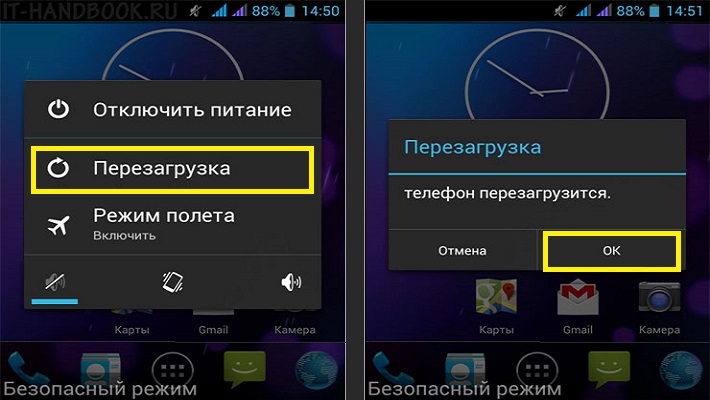


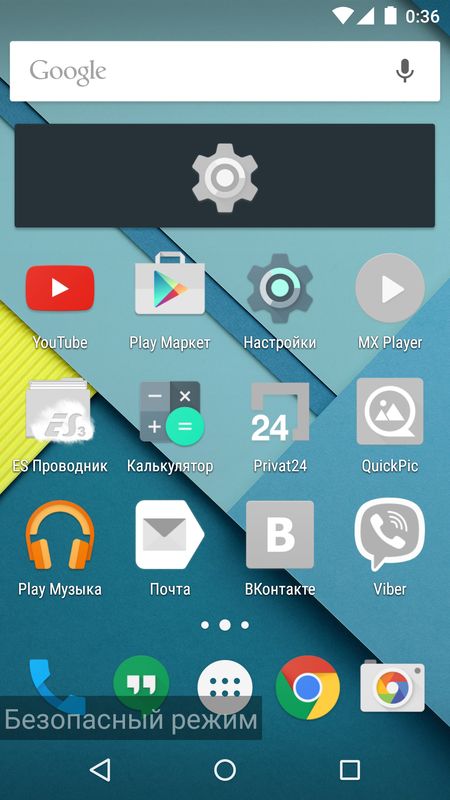

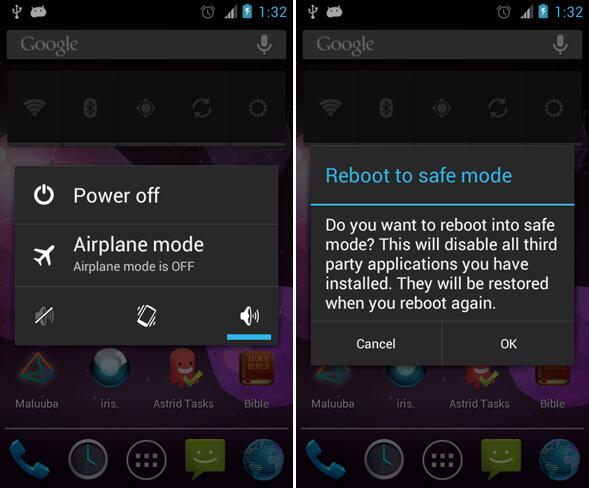 Нажмите «Reboot system now».
Нажмите «Reboot system now».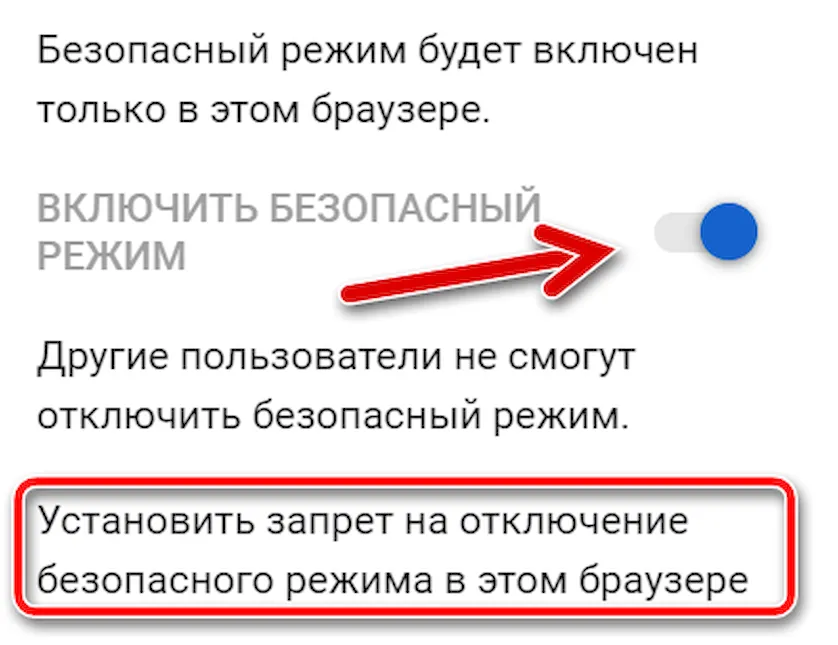 До появления логотипа, зажимаем обе клавиши громкости. Загружается Safe Mode.
До появления логотипа, зажимаем обе клавиши громкости. Загружается Safe Mode.
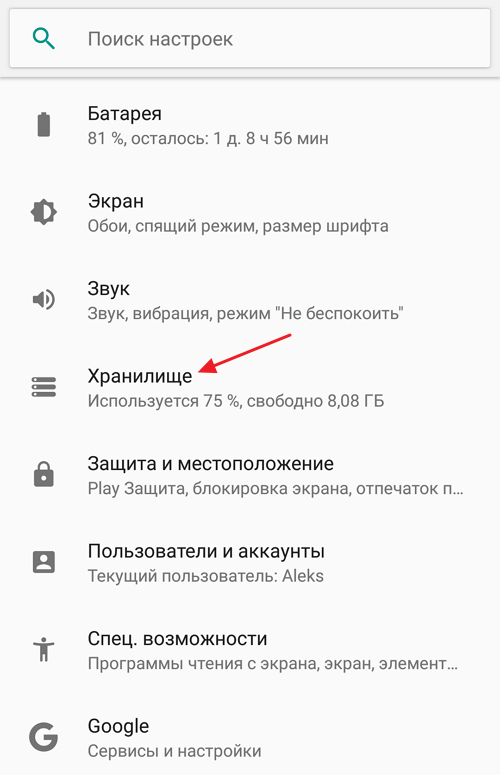 После этого снова включить устройство.
После этого снова включить устройство. Поэтому перед тем, как выполнить операцию, следует произвести резервное копирование данных.
Поэтому перед тем, как выполнить операцию, следует произвести резервное копирование данных.
 В большинстве случаев данная функция позволяет обезопасить устройство от описываемых утилит.
В большинстве случаев данная функция позволяет обезопасить устройство от описываемых утилит.